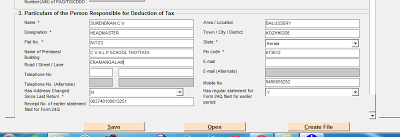Categories
- Aadaar
- Answer Key
- BIMS
- Childrens Channels
- CLASS 06
- Class 07
- CLASS 1
- Class 10
- CLASS 2
- CLASS 3
- CLASS 4
- Class 5
- Class 8
- Class 9
- Cort Orders
- CYBER CRIME
- DA
- DAILY WAGES
- DEd
- Departmental Test
- DTP
- E- TDS
- Exam result
- Exam Time Table
- Examination
- file shelf
- fonts
- FORMS
- GAIN PF
- Gandiji
- Govt. Orders
- Govt. Orders & Circular
- GPF
- Grant
- HB
- HM CORNER
- HSS
- HSST
- K- TET
- KER RULES
- LSS/USS
- National Pension System
- News
- Noon meal
- Office Items
- Online Application
- Online Quiz
- Orders
- ORUKKAM
- PAN CARD
- Part Time Teachers
- PAY REVITION
- PAY REVITION-2014
- Plus 1
- Plus 2
- posters
- Posting
- PRAN
- PSC
- PSC പരിശീലനം AR
- PSC പരിശീലനം EN
- PSC പരിശീലനം ML
- Questions Bank
- Reading cards
- Reimbursement
- RTE
- samboorna
- sampoorna
- Scheme of work
- Scholarships
- score sheet
- SET/NET
- SIX WORKING DAY
- SLI/GIS
- SMC
- Softwares
- SPARK
- SRG
- SSLC
- STAFF FIXATION
- TAX
- Teacher Text
- TEACHING AIDS
- TEXT BOOK
- Time Table
- TIPS
- TM
- Transfer
- transfer & Posting
- V.I .Orders
- Work Sheet
- WORKBOOKS
- ഓൺലൈൻ ക്ലാസ് റൂം
- ക്വിസ്
- ദിനാചരണങ്ങള്
- പെന്ഷന്
- പ്രധാനപ്പെട്ടവ
- ലാപ്ടോപ്പ് ട്രിക്ക്
Total Pageviews
Thursday, 31 October 2013
Friday, 25 October 2013
INCOME TAX ESTIMATOR -MALAYALAM -2013-14
In order to estimate current financial year (2013-14) INCOME TAX in advance, the excel programme may be helpful. By estimating the annual income tax in advance it is also possible to plan our monthly TDS amount. (While clicking the downloading button, downloading window will appear. ALWAYS CHOOSE SAVE OPTION. PLEASE DONOT CHOOSE OPEN OPTION)
ഈ സാമ്പത്തീക വര്ഷത്തിലെ ഇന്കം ടാക്സ് ഊഹിച്ചെടുക്കാനും അതിലൂടെ മാസം തോറും ശമ്പളത്തില്നിന്ന് പിടിക്കേണ്ട നികുതി തുക കണക്കാക്കാനും ഈ എക്സെല് പ്രോഗ്രാമിലൂടെ കഴിയുമെന്ന് പ്രതീക്ഷിക്കുന്നു. Download ചെയ്യാനുള്ള വിന്ഡോ
TO DOWNLOAD THE PROGRAMME, CLICK HERE
Sunday, 20 October 2013
Application for the post of Teachers in G.V Raja Sports School, Thiruvananthapuram
Application for the post of Teachers in G.V Raja Sports School, Thiruvananthapuram
Noon Meal Scheme - Appointment of Data entry operators - Cir. Dt. 05/10/2013
Click here to download your attachment.
Saturday, 19 October 2013
Friday, 18 October 2013
സ്പാര്ക്ക് ബില് ഇ-സബ്മിറ്റ്
കേരളത്തിലെ ജില്ലാ ട്രഷറികളില് നിന്നും ശമ്പളം വാങ്ങുന്ന എല്ലാ DDO,SDO മാരും ഈ മാസം മുതല് ശമ്പള ബില് ഓണ്ലൈന് ആയി ട്രഷറിയില് നല്കണമെന്ന് ഉത്തരവ്.സബ് ട്രഷറികളില് നിന്നും ശമ്പളം വാങ്ങുന്ന എല്ലാ DDO,SDO മാരും അടുത്ത മാസം(11/13) മുതല് ശമ്പള ബില് ഓണ്ലൈന് ആയി ട്രഷറിയില് നല്കണമെന്നും ഉത്തരവ്...ഉത്തരവിനായി ഇവിടെ ക്ലിക്ക് ചെയ്യൂ
SDO മാര്ക്കുള്ള നിര്ദ്ദേശങ്ങള്ക്കായി ഇവിടെ ക്ലിക്ക് ചെയ്യൂ
DDO മാര്ക്കുള്ള നിര്ദ്ദേശങ്ങള്ക്കായി ഇവിടെ ക്ലിക്ക് ചെയ്യൂ
Wednesday, 9 October 2013
Tuesday, 8 October 2013
പാന് കാര്ഡ് നഷ്ടപ്പെട്ടാല് എന്തു ചെയ്യും?
ഈ വെബ്സൈറ്റ് സന്ദര്ശിച്ച ശേഷം '49 എ' അപേക്ഷാഫോറം പൂരിപ്പിക്കലാണ് ആദ്യപടി. ഈ അപേക്ഷ ഓണ്ലൈന് ആയി സമര്പ്പിക്കുന്നയുടന് തന്നെ 15 അക്ക തിരിച്ചറിയല് നമ്പര് ലഭിക്കും. ഇതടങ്ങുന്ന ഷീറ്റ് സേവ് ചെയ്തശേഷം പ്രിന്റ് എടുത്ത് സൂക്ഷിക്കണം.
ഇതിനൊപ്പമുള്ള കോളത്തില് പാസ്പോര്ട്ട് സൈസിലുള്ള രണ്ട് കളര്ഫോട്ടോ ഒട്ടിച്ചശേഷം പതിനഞ്ച് ദിവസങ്ങള്ക്കകം എന്.എസ്.ഡി.എല്ലിന്റെ പുണെ ഓഫീസിലേക്ക് അയയ്ക്കണം. മേല്വിലാസം തെളിയിക്കുന്ന രേഖ, അപേക്ഷ ഫീസായി 96 രൂപയുടെ ചെക്ക് അഥവാ ഡി.ഡി. എന്നിവ ഇതോടൊപ്പം നല്കണം. ഇന്റര്നെറ്റ് ബാങ്കിങ്, ഡെബിറ്റ് കാര്ഡ്, ക്രെഡിറ്റ് കാര്ഡ് എന്നിവ വഴി ഓണ്ലൈന് ആയും പണം അടയ്ക്കാം.
അപേക്ഷകന് ഇന്ത്യയ്ക്ക് പുറത്താണ് താമസമെങ്കില് 962 രൂപ ഫീസ് ആയി നല്കണം. അപേക്ഷ അയയ്ക്കുന്ന കവറിന് പുറത്ത് 'ആപ്ലിക്കേഷന് ഫോര് പാന്' എന്ന് നിര്ബന്ധമായും നല്കിയിരിക്കണം. പാന് കാര്ഡിലെ തെറ്റുതിരുത്തുന്നതിനും ഇതേ രീതി തന്നെയാണ് പിന്തുടരേണ്ടത്.
Saturday, 5 October 2013
Friday, 4 October 2013
Easy Tax: an Income Tax Calculator in Windows Excel
Easy Tax: an Income Tax Calculator in Windows Excel
Easy Tax Excel program for 2013-2014
നികുതി നിരക്കിലുള്ള മാറ്റങ്ങള്
പലരും ധരിച്ചു വെച്ചിട്ടുള്ളത് ഈ വര്ഷം മുതല് നികുതി രഹിത വരുമാനം 2,00,000 രൂപ എന്നതില് നിന്നും 2,20,000 രൂപയാക്കി വര്ദ്ധിപ്പിച്ചു എന്നാണ്. ഫലത്തില് അങ്ങിനെയാണെങ്കിലും ഈ ധാരണ തെറ്റാണ്. കാരണം ഈ വര്ഷം നികുതി നിരക്കില് കഴിഞ്ഞ വര്ഷത്തേതില് നിന്നും വ്യത്യസ്തമായി ഒരു മാറ്റവും വന്നിട്ടില്ല. പക്ഷെ 2013-14 ലെ ഫിനാന്ഷ്യല് ആക്ടില് സെക്ഷന് 87A പ്രകാരം ഒരു റിബേറ്റ് അനുവദിച്ചു എന്ന് മാത്രം. അതായത് മൊത്തവരുമാനം (എല്ലാ കിഴിവുകള്ക്കും ശേഷം) 5,00,000 രൂപയില് താഴെയുള്ളവര്ക്ക് മാത്രം 2,000 രൂപയോ അതല്ലെങ്കില് അടക്കാനുള്ള നികുതിയോ ഏതാണോ കുറവ് അത്രയും തുക അവരുടെ നികുതിയില് നിന്നും കുറയ്ക്കാം. ഇത് ഏത് വര്ഷം വേണമെങ്കിലും സര്ക്കാരിന് പിന്വലിക്കാം. എന്നാല് നികുതിയുടെ സ്ലാബുകള് വര്ദ്ധിപ്പിച്ചാല് അത് പിന്നീട് കുറക്കുക എന്നത് പ്രയാസമായത് കൊണ്ടായിരിക്കാം സര്ക്കാര് ഇങ്ങനെ ഒരു ഇളവ്അനുവദിക്കുന്നത്. ഈ വര്ഷത്തെ നികുതി നിരക്കുകള് താഴെ കൊടുക്കുന്നു
(അസസ്മെന്റ് ഇയര് 2014-15, പ്രീവിയസ് ഇയര് 2013-14)
60 വയസിനും 80 വയസിനും ഇടയ്ക്കുള്ള സീനിയര് സിറ്റിസന്
(1933 ഏപ്രില് 1 നും 1953 മാര്ച്ച് 31 നും ഇടയില് ജനിച്ചവര്)
- 2,50,000 രൂപ വരെ - നികുതിയില്ല
- 2,50,001 മുതല് 5,00,000 രൂപ വരെ - 2,50,000 രൂപയില് അധികം വരുന്ന തുകയുടെ 10ശതമാനം
- 5,00,001 മുതല് 10,00,000 രൂപ വരെ - 25,000 രൂപയും 5,00,000 രൂപയില് അധികം വരുന്ന തുകയുടെ 20ശതമാനവും
- 10,00,001 മുതല് മുകളിലേക്ക് - 1,25,000 രൂപയും 10,00,000 രൂപയില് അധികം വരുന്ന തുകയുടെ 30ശതമാനവും
80 വയസിന് മുകളിലുള്ള സൂപ്പര് സീനിയര് സിറ്റിസന്
(1933 ഏപ്രില് 1 ന് മുമ്പ് ജനിച്ചവര്)
- 5,00,000 രൂപ വരെ - നികുതിയില്ല
- 5,00,001 മുതല് 10,00,000 രൂപ വരെ - 5,00,000 രൂപയില് അധികം വരുന്ന തുകയുടെ 20ശതമാനം
- 10,00,001 മുതല് മുകളിലേക്ക് - 1,00,000 രൂപയും 10,00,000 രൂപയില് അധികം വരുന്ന തുകയുടെ 30ശതമാനവും
ബാക്കിയുള്ള എല്ലാ തരം വ്യക്തികള്ക്കും
(1953 മാര്ച്ച് 31 ന് ശേഷം ജനിച്ചവര്)
- 2,00,000 രൂപ വരെ - നികുതിയില്ല
- 2,00,001 മുതല് 5,00,000 രൂപ വരെ - 2,00,000 രൂപയില് അധികം വരുന്ന തുകയുടെ 10ശതമാനം
- 5,00,001 മുതല് 10,00,000 രൂപ വരെ - 30,000 രൂപയും 5,00,000 രൂപയില് അധികം വരുന്ന തുകയുടെ 20ശതമാനവും
- 10,00,001 മുതല് മുകളിലേക്ക് - 1,30,000 രൂപയും 10,00,000 രൂപയില് അധികം വരുന്ന തുകയുടെ 30ശതമാനവും
2005-06 സാമ്പത്തിക വര്ഷം മുതലുള്ള നികുതി നിരക്കുകള് ഡൌണ്ലോഡ് ചെയ്യുന്നതിന് ഇവിടെ ക്ലിക്ക് ചെയ്യുക.
ഫോം-16 പുതിയ രൂപത്തില്
ഇന്കം ടാക്സ് ഡിപ്പാര്ട്ട്മെന്റ് 2013 ഫെബ്രുവരി 19 ലെ Income Tax (2nd Amendment) Rules-2013 പ്രകാരം ഈ വര്ഷം മുതല് ഫോം - 16 ഫോര്മാറ്റില് മാറ്റം വരുത്തി.
പുതിയ ഫോം-16 ന് Part-A, Part-B എന്നിങ്ങനെ രണ്ട് ഭാഗങ്ങളുണ്ട്.
Click for New Format of Form-16
ഇതില് Part-A യിലാണ് നമ്മുടെ ശമ്പളത്തില് നിന്നും പിടിച്ച നികുതിയുടെയും മറ്റ് തരത്തില് അടച്ച നികുതിയുടെയും എല്ലാം വിരവരങ്ങള് ഉള്ക്കൊള്ളുന്നത്. Part B യില് നമ്മുടെ വരുമാന വിവരങ്ങളും ടാക്സ് കാല്ക്കുലേഷനുമാണ് വരുന്നത്. ഇതില് Part-A നമ്മളോ നമ്മുടെ ഡിസ്ബേര്സിംഗ് ആഫീസറോ തയ്യാറാക്കിയാല് മതിയാകില്ല. പകരം ഇന്കം ടാക്സ് ഡിപ്പാര്ട്ട്മെന്റിന്റെ ഇന്റര്മീഡിയറിയായ TRACES (TDS Reconciliation Analysis and Correction Enabling System) -ന്റെ www.tdscpc.gov.in എന്ന വെബ്സൈറ്റില് ലോഗിന് ചെയ്ത് പ്രിന്റെടുത്ത് ഡിസ്ബേര്സിംഗ് ഓഫീസര് ഒപ്പിട്ട് തരണം. Part-B ഡിസ്ബേര്സിംഗ് ഓഫീസര് സ്വന്തം തയ്യാറാക്കി ഒപ്പിട്ടു നല്കണമെന്നാണ്. ഇത് വേണമെങ്കില് പഴയ പോലെ നമുക്ക് തന്നെ തയ്യാറാക്കി ഡിസ്ബേര്സിംഗ് ഓഫീസറെക്കൊണ്ട് ഒപ്പിടീക്കാം. ഫോം-16 ന്റെ Part-A TRACES വെബ്സൈറ്റില് നിന്ന് തന്നെ ഡൗണ്ലോഡ് ചെയ്യണമെന്ന് നിഷ്കര്ഷിച്ചുകൊണ്ട് CBDT 17/04/2013 ന് ഒരു സര്ക്കുലര് ഇറക്കിയിട്ടുണ്ട്. സര്ക്കുലര് വായിക്കുന്നതിന് ഇവിടെ ക്ലിക്ക് ചെയ്യുക.
TRACES ല് നിന്നും ഡൗണ്ലോഡ് ചെയ്യുന്ന ഫോം-16 Part-A യില് ഏഴ് ക്യാരക്റ്ററുള്ള ഒരു സര്ട്ടിഫിക്കറ്റ് നമ്പര് ഉണ്ടായിരിക്കും. കൂടാതെ ഇതിന്റെ വലതു വശത്ത് TRACES ന്റെ ചിഹ്നവും ഇടതു വശത്ത് ഇന്ത്യാ ഗവണ്മെന്റിന്റെ ചിഹ്നവും ഉണ്ടായിരിക്കും. ഇതില്ലാത്ത ഫോം-16 Part-A സ്വീകരിക്കരുത് എന്ന് ഇന്കം ടാക്സ് വകുപ്പിന്റെ പരസ്യങ്ങളില് കാണുന്നു. മാതൃക കാണുക.
Quarterly TDS ഫയല് ചെയ്യാത്തവര് ഇത്തവണ വെട്ടിലാകും
നമ്മുടെ ഡിസ്ബേര്സിംഗ് ആഫീസര് ഈ സാമ്പത്തിക വര്ഷത്തില് നമ്മുടെ ശമ്പളത്തില് നിന്നും ഇത്ര രൂപ സ്രോതസ്സില് നികുതി പിടിച്ചിട്ടുണ്ട് എന്ന് സക്ഷ്യപ്പെടുത്തിക്കൊണ്ട് നമുക്ക് നല്കുന്ന സര്ട്ടിഫിക്കറ്റാണ് ഫോം-16. (ഗസറ്റഡ് ഉദ്യോഗസ്ഥരുടെ ഡിസ്ബേര്സിംഗ് ഓഫീസര് അതത് ട്രഷറി ഓഫീസര്മാരും മറ്റുള്ളവരുടേത് അവരവരുടെ ഓഫീസ് മേധാവിയുമാണ്)
ഡിസ്ബേര്സിംഗ് ഓഫീസര് നമ്മുടെ ശമ്പളത്തില് നിന്നും നികുതി പിടിച്ച് സര്ട്ടിഫിക്കറ്റ് നല്കുന്നത് കൊണ്ട് മാത്രം ഈ പ്രക്രിയ അവസാനിക്കുന്നില്ല. ഈ കണക്കുകള് ഇന്കം ടാക്സ് ഡിപ്പാര്ട്ട്മെന്റില് എത്തണമെങ്കില് ഡിസ്ബേര്സിംഗ് ഓഫീസര്മാര് Quarterly E-TDS ഫയല് ചെയ്യേണ്ടതുണ്ട്. അത് ചെയ്യാത്തിടത്തോളം കാലം നമ്മള് അടക്കുന്ന നികുതി കണക്കില് വരുന്നില്ല. (ഗസറ്റഡ് ഉദ്യോഗസ്ഥരുടെ TDS കൃത്യമായി അതത് ട്രഷറി ഓഫീസര്മാര് ഫയല് ചെയ്യുന്നുണ്ടായിരിക്കും). Quarterly E-TDS ഫയല് ചെയ്യുന്നതിനുള്ള നിര്ദ്ദേശം വര്ഷങ്ങളായി ഇന്കം ടാക്സ് ഡിപ്പാര്ട്ട്മെന്റ് നല്കിക്കൊണ്ടിരിക്കുന്നു. പലരും ചെവിക്കൊണ്ടിട്ടില്ല. എന്നാല് ഇത്തവണ ഇന്കം ടാക്സ് ഡിപ്പാര്ട്ട്മെന്റ് ഇത്തരക്കാരെ പിടിക്കാന് തന്നെ തീരുമാനിച്ചു എന്ന് തോന്നുന്നു. പലര്ക്കും ഫൈന് അടക്കുന്നതിനുള്ള നോട്ടീസ് വന്നു തുടങ്ങി. വീഴ്ച വരുത്തിയ ഓരോ ദിവസത്തിനും 200 രൂപ വെച്ചാണ് പിഴയിട്ടിട്ടുള്ളത്. മാത്രമല്ല ഇത്തരക്കാരെ വെട്ടിലാക്കുന്നതിന് വേണ്ടിയാണ് ഫോം 16 ഫോര്മാറ്റില് മാറ്റം വരുത്തിയിട്ടുള്ളത്. കാരണം TRACE-ല് നമ്മുടെ ഓഫീസിന്റെ TAN രജിസ്റ്റര് ചെയ്തെങ്കില് മാത്രമേ ആ ഓഫീസിലെ ജീവനക്കാരുടെ ഫോം-16 ജനറേറ്റ് ചെയ്യാന് കഴിയൂ. Quarterly E-TDS ഫയല് ചെയ്യാത്തവരുടെ TAN ഇതില് രജിസ്റ്റര് ചെയ്യാന് കഴിയില്ല. മാത്രമല്ല TDS ഫയല് ചെയ്യുമ്പോള് ഓരോ PAN നമ്പരിലും അടവു ചെന്നതായി കാണിച്ച തുകയാണ് ഫോം-16 ന്റെ Part-A യില് അടച്ച തുകയായി കാണുക.
ആയത്കൊണ്ട് ഇതുവരെയും Quarterly E-TDS ഫയല് ചെയ്യാത്ത ഓഫീസ് മേധാവികള് അടുത്ത ജൂലൈ മാസത്തിന് മുമ്പ് തങ്ങളുടെ ഓഫീസിലെ ജീവനക്കാര്ക്ക് ഫോം-16 നല്കണമെങ്കില് നിര്ബന്ധമായും അതിന് മുമ്പ് Quarterly E-TDS ഫയലിംഗ് പൂര്ത്തിയാക്കേണ്ടി വരും. ഇനി ഇന്കം ടാക്സ് ഡിപ്പാര്ട്ട്മെന്റ് ഇത്തവണത്തേക്ക് ഈ നിയമത്തില് വല്ല ഇളവുകളും വരുത്തുമോ എന്നറിയില്ല.
EASY TAX ലും ഇതിനനുസരിച്ചുള്ള മാറ്റങ്ങള് വരുത്തിയിട്ടുണ്ട്.
പുതിയ EASY TAX-ല് ഫോം-16 ന്റെ Part-B യുടെ പ്രിന്റ് മാത്രമേ ലഭിക്കുകയുള്ളൂ
EASY TAX ഉപയോഗിച്ച് നികുതി കണക്കാക്കുന്നതിനും സ്റ്റേറ്റ്മെന്റുകള് തയ്യാറാക്കുന്നതിനും ടാക്സ് നിയമങ്ങളെക്കുറിച്ച് അറിഞ്ഞിരിക്കണമെന്നില്ല. എങ്കിലും ഒരു ചെറിയ ധാരണയെങ്കിലും എല്ലാവര്ക്കും ഉണ്ടായിരിക്കുന്നത് നല്ലതാണ്.
ആദായ നികുതി കണക്കാക്കുന്ന വിധം
2013 ഏപ്രില് 1 മുതല് 2014 മാര്ച്ച് 31 വരെയുള്ള കാലയളവില് ലഭിച്ച വരുമാനമാണ് ടാക്സ് കണക്കാക്കാന് പരിഗണിക്കേണ്ടത്. എന്നാല് ഓരോ മാസത്തേയും ശമ്പളം തൊട്ടടുത്ത മാസമാണ് ലഭിക്കുന്നത് എന്നത് കൊണ്ട് 2013 മാര്ച്ചിലെ ശമ്പളം ഇതില് ഉള്പ്പെടുത്തുകയും 2014 മാര്ച്ചിലെ ശമ്പളം ഇതില് നിന്ന് മാറ്റി നിര്ത്തുകയും ചെയ്യുന്നു. മാര്ച്ച് 31 വരെ ഉണ്ടാകാന് സാധ്യതയുള്ള എല്ലാ ഡിഡക്ക്ഷനുകളും കണക്കിലെടുക്കാവുന്നതാണ്. ശമ്പളം എന്നാല് അടിസ്ഥാന ശമ്പളം, ക്ഷാമബത്ത, വീട്ടുവാടക ബത്ത, സാലറി അരിയര്, ഡി.എ.അരിയര്, സ്പെഷ്യല് അലവന്സുകള്, ഏണ്ഡ് ലീവ് സറണ്ടര്, ഫെസ്റ്റിവല് അലവന്സ്, ബോണസ്, പേ റിവിഷന് അരിയര് എന്നിവയെല്ലാം ഇതില് ഉള്പ്പെടുത്തണം.
മുകളില് വിശദീകരിച്ച രീതിയില് മൊത്തം ശമ്പളം കണക്കാക്കി അതില് നിന്നും ഇനി പറയുന്നവ കുറയ്ക്കാവുന്നതാണ്.
1) വീട്ടുവാടക ബത്ത ( HOUSE RENT ALLOWANCE)
നിങ്ങള് താമസിക്കുന്നത് വാടക വീട്ടിലാണെങ്കില് മാത്രം, വീട്ടുവാടക ബത്ത താഴെ കൊടുത്തിട്ടുള്ള മൂന്ന് തുകകളില് ഏതാണോ ചെറുത് അത് കുറവ് ചെയ്യാം.
- യഥാര്ത്ഥത്തില് ഈ വര്ഷം കൈപ്പറ്റിയ വീട്ടുവാടക ബത്ത
- അടിസ്ഥാന ശമ്പളവും ക്ഷാമബത്തയും കൂടി കൂട്ടിയ തുകയുടെ 10 ശതമാനത്തിനേക്കാള് അധികം നല്കിയ വാടക
- അടിസ്ഥാന ശമ്പളവും ക്ഷാമബത്തയും കൂടി കൂട്ടിയ തുകയുടെ 40 ശതമാനം വരുന്ന തുക
സാധാരണ ഗതിയില് ഇത് കുറവ് ചെയ്യുന്നതിന് ഒരു ഡിക്ളറേഷന് എഴുതി നല്കിയാല് മതിയെങ്കിലും മിക്ക ട്രഷറികളില് നിന്നും വാടക രസീത് ആവശ്യപ്പെടാറുണ്ട്.
2) വാഹന ബത്ത വാങ്ങിയിട്ടുണ്ടെങ്കില്, പരമാവധി ഒരു മാസം 800 രൂപ പ്രകാരം ഒരു വര്ഷം 9600 രൂപയോ അതല്ലെങ്കില് യഥാര്ത്ഥത്തില് വാങ്ങിയ തുകയോ ഏതാണോ കുറവ് അത് കുറവ് ചെയ്യാവുന്നതാണ്.
3) തൊഴില് നികുതിയിനത്തില് നല്കിയ തുക (രണ്ടു ഗഡുക്കളും കൂടി കൂട്ടിയത്)
മൊത്തം ശമ്പളവരുമാനത്തില് നിന്നും മുകളില് കൊടുത്ത കിഴിവുകള് വരുത്തിയതിന് ശേഷം കിട്ടുന്ന തുകയെ Net Salary Income എന്നറിയപ്പെടുന്നു. ഇതിനോട് കൂടി വാടക കെട്ടിടങ്ങളില് നിന്നുള്ള വരുമാനം, ബിസിനസ് & പ്രൊഫഷന്, കാപിറ്റല് ഗെയിന്, മറ്റു വരുമാനം തുടങ്ങിയ സ്രോതസ്സുകളില് നിന്നുള്ള വരുമാനം കൂട്ടേണ്ടതുണ്ട്.
ഇതില് ശ്രദ്ധിക്കേണ്ട ഒരു കാര്യം നമുക്ക് വീട്ടുവാടകയിനത്തില് വരുമാനമൊന്നും ഇല്ലെങ്കിലും സ്വന്തം താമസത്തിനുപയോഗിക്കുന്ന വീട് വാങ്ങിക്കുന്നതിനോ നിര്മ്മിക്കുന്നതിനോ അംഗീകൃത ധനകാര്യ സ്ഥാപനങ്ങളില് നിന്നും ലോണ് എടുത്തിട്ടുണ്ടെങ്കില് ആ ലോണിന് പലിശയിനത്തില് നല്കിയിട്ടുള്ള തുക ഈ തലക്കെട്ടില് നഷ്ടമായി കാണിക്കണം. (1999 ഏപ്രില് 1 ന് മുമ്പ് എടുത്ത ലോണാണെങ്കില് പരമാവധി 30,000 രൂപയും അതിന് ശേഷം എടുത്ത ലോണാണെങ്കില് പരമാവധി 1,50,000 രൂപ വരെയും കിഴിവ് അനുവദിക്കും. എന്നാല് ലോണ് എടുത്ത് 3 വര്ഷത്തിനകം നിര്മ്മാണം പൂര്ത്തിയായിരിക്കണം)
Net Salary യോട് കൂടി മറ്റ് സ്രോതസ്സുകളില് നിന്നുള്ള വരുമാനം കൂടി കൂട്ടുമ്പോള് കിട്ടുന്ന തുകയെ Total Income എന്നറിയപ്പെടുന്നു. ഇതില് നിന്നും ചാപ്റ്റര് VI-A പ്രകാരം 80 സി, 80 സി.സി.സി, 80 സി.സി.ഡി എന്നീ വകുപ്പുകള് അനുസരിച്ച് പരമാവധി 1 ലക്ഷം രൂപ വരെ കുറവ് ചെയ്യാം.
80 സി പ്രകാരം അനുവദനീയമായ പ്രധാനപ്പെട്ട ഇളവുകള്
- പ്രൊവിഡന്റ് ഫണ്ടില് നിക്ഷേപിച്ച തുക (വായ്പ തിരിച്ചടവ് കണക്കിലെടുക്കരുത്)
- SLI, FBS, GIS, GPAIS തുടങ്ങിയവ
- ജീവനക്കാരുടെയോ ആശ്രതരുടെയോ പേരില് അടച്ചിട്ടുള്ള ലൈഫ് ഇന്ഷൂറന്സ് പ്രീമിയം
- നാഷണല് സേവിംഗ്സ് ഡെപ്പോസിറ്റ്, അംഗീകൃത മ്യൂച്ച്യുല് ഫണ്ടില് നിക്ഷേപിച്ച തുക.
- നാഷണലൈസ്ഡ് ബാങ്കുകളിലെ 5 വര്ഷത്തേക്കുള്ള ടാക്സ് സേവര് സ്കീം.
- 5 വര്ഷം കാലാവധിയുള്ള പോസ്റ്റല് ലൈഫ് ഇന്ഷൂറന്സ് ഡെപ്പോസിറ്റ്
- വീട് നിര്മ്മാണത്തിന് എടുത്ത ലോണിന്റെ മുതലിലേക്കുള്ള തിരിച്ചടവ് (പലിശ Income From House Property എന്ന തലക്കെട്ടില് നഷ്ടമായി കാണിക്കുക)
- പരമാവധി രണ്ട് കുട്ടികള്ക്ക് വിദ്യാഭ്യാസത്തിന് വേണ്ടി അംഗീകൃത സ്ഥാപനത്തില് നല്കിയ ട്യൂഷന് ഫീസ്. (ഡൊണേഷന്, ഡവലപ്മെന്റ് ഫീസ്, കാപിറ്റേഷന് ഫീ എന്നിവ പരിഗണിക്കില്ല) തെളിവായി സ്ഥാപനത്തില് നിന്നുള്ള റസിപ്റ്റ് ഹാജരാക്കേണ്ടി വരും
80 സി.സി.സി – ഐ.ആര്.ഡി.എ അംഗീകൃത പെന്ഷന് ഫണ്ടില് നിക്ഷേപിച്ച തുക.
80 സി.സി.ഡി – കേന്ദ്ര ഗവണ്മെന്റ് അംഗീകൃത പെന്ഷന് ഫണ്ടില് നിക്ഷേപിച്ച തുക.
മുകളില് നല്കിയ മൂന്ന് വകുപ്പുകള് പ്രകാരമുള്ള 1 ലക്ഷം രൂപയുടെ കിഴിവുകള് കൂടാതെ താഴെ പറയുന്ന കിഴിവുകളും അനുവദനീയമാണ്.
80. സി.സി.ജി – ഓഹരി നിക്ഷേപങ്ങളിലേക്ക് ജനങ്ങളെ ആകര്ഷിക്കുക എന്ന ഉദ്ദേശത്തോടു കൂടി കേന്ദ്ര സര്ക്കാര് ഈ വര്ഷം മുതല് രാജീവ് ഗാന്ധി ഇക്വിറ്റി സേവിംഗ്സ് സ്കീം എന്ന പേരില് ഒരു പുതിയ സ്കീം ആരംഭിച്ചിട്ടുണ്ട്. ഇതില് നിക്ഷേപിക്കുന്ന 50,000 രൂപ വരെയുള്ള തുകയുടെ 50 ശതമാനം വരുമാനത്തില് നിന്നും കിഴിവായി അനുവദിക്കും. എന്ന് പറഞ്ഞാല് മാക്സിമം കിഴിവ് 25,000 രൂപ. ഉദാഹരണമായി ടാക്സ് ബാധ്യത 10 ശതമാനത്തില് ഒതുങ്ങി നില്ക്കുന്ന ഒരാള് 50,000 രൂപ ഈ ഇനത്തില് നിക്ഷേപിച്ചാല് 2500 രൂപ മാത്രമേ നികുതിയില് കുറയുകയുള്ളൂ. ഇതിനെക്കുറിച്ച് കൂടുതല് അറിയാന് ഇവിടെ ക്ലിക്ക് ചെയ്യുക
80. ഡി – ജീവനക്കാരന്, ഭാര്യ അല്ലെങ്കില് ഭര്ത്താവ്, മക്കള് എന്നിവര്ക്ക് വേണ്ടി എടുത്തിട്ടുള്ള ആരോഗ്യ ഇന്ഷൂറന്സ് പദ്ധതിയിലേക്ക് അടച്ച പ്രീമിയം. പരമാവധി 15,000 രൂപ. ഇത് കൂടാതെ രക്ഷിതാക്കളുടെ പേരില് എടുത്തിട്ടുള്ള ആരോഗ്യ ഇന്ഷൂറന്സ് പ്രീമിയം പരമാവധി 15,000 രൂപ. (രക്ഷിതാക്കള് സീനിയര് സിറ്റിസനാണെങ്കില് 20,000 രൂപ വരെ കിഴിക്കാം). ഇങ്ങനെ മൊത്തം 35,000 രൂപ വരെ കുറയ്ക്കാം. ഉദാഹരണം. മെഡിക്ലെയിം പോളിസി
80 ഡി.ഡി – ശാരീരികായോ, മാനസികമായോ അംഗവൈകല്യം സംഭവിച്ച, നികുതി ദായകനെ ആശ്രയിച്ച് കഴിയുന്ന ബന്ധുവിന്റെ ചികിത്സാ ചെലവ്. (വൈകല്യം 40 ശതമാനം മുതല് 80 ശതമാനം വരെയാണെങ്കില് പരമാവധി 50,000 രൂപ. 80 ശതമാനത്തില് കൂടുതലാണെങ്കില് പരമാവധി 1 ലക്ഷം രൂപ)
80. ഡി.ഡി.ബി – മാരകമായ രോഗങ്ങള് അനുഭവിക്കുന്ന നികുതി ദായകനോ അദ്ദേഹത്തിന്റെ ആശ്രിതര്ക്കോ വേണ്ടി ചെലവഴിച്ച ചികിത്സാ ചെലവ്. പരമാവധി 40,000 രൂപ (സീനിയര് സിറ്റിസനാണെങ്കില് 60,000 രൂപ). ഉദാഹരണം- കാന്സര്, എയിഡ്സ്, വൃക്ക തകരാറ്. ഈ കിഴിവ് അനുവദിക്കേണ്ടത് ഇന്കം ടാക്സ് ഡിപ്പാര്ട്ട്മെന്റാണ്. ഡിസ്ബേര്സിംഗ് ആഫീസറല്ല. അതായത് നമ്മള് സ്റ്റേറ്റ്മെന്റ് നല്കുമ്പോള് ഈ കിഴിവ് കാണിക്കാതെ ടി.ഡി.എസ് പിടിക്കുകയും പിന്നീട് ജൂലൈ മാസത്തില് റിട്ടേണ് സമര്പ്പിക്കുമ്പോള് ഈ തുക ക്ലെയിം ചെയ്ത് ടാക്സ് റീഫണ്ട് അവകാശപ്പെടുകയാണ് വേണ്ടത്. കൂടുതല് നിര്ദ്ദേശങ്ങളും ഫോം 10-ഐ യും താഴെ നിന്ന് ഡൗണ്ലോഡ് ചെയ്യാം.
Guidelines for Deduction u/s 80 DDB
Form 10-I
80.ഇ – തന്റെയോ ആശ്രിതരുടെയോ ഉന്നത വിദ്യാഭ്യാസ ആവശ്യത്തിന് വേണ്ടി അംഗീകൃത സ്ഥാപനങ്ങളില് നിന്നും എടുത്തിട്ടുള്ള എഡ്യുക്കേഷന് ലോണിന്റെ പലിശ.
80.ജി – ധര്മ്മസ്ഥാപനങ്ങളിലേക്കും മറ്റും നല്കിയ സംഭാവന. ചില സ്ഥാപനങ്ങള്ക്കും ചാരിറ്റബിള് സൊസൈറ്റിക്കും നല്കുന്ന തുക പൂര്ണ്ണമായും മറ്റു ചിലതിന് നല്കുന്നതിന്റെ 50 ശതമാനവും കിഴിവ് ലഭിക്കും.
80 ജി.ജി.സി – Representation of the People Act-1951 ലെ 29എ വകുപ്പ് പ്രകാരം അംഗീകരിക്കപ്പെട്ടിട്ടുള്ള രാഷ്ട്രീയ പാര്ട്ടികള്ക്ക് നല്കിയ സംഭാവന മുഴുവനായും കുറയ്ക്കാം. പക്ഷെ തക്കതായ തെളിവുകള് സമര്പ്പിക്കേണ്ടി വരും.
80.യു – പൂര്ണ്ണമായോ ഭാഗികമായോ അംഗവൈകല്യമുള്ള നികുതി ദായകന് തന്റെ വരുമാനത്തില് നിന്നും വൈകല്യം 40 ശതമാനത്തില് കൂടുതലാണെങ്കില് 50,000 രൂപയും വൈകല്യം 80 ശതമാനത്തില് കൂടുതലാണെങ്കില് 1 ലക്ഷം രൂപയും കുറവ് ചെയ്യാവുന്നതാണ്.
മുകളില് കൊടുത്തിട്ടുള്ള എല്ലാ കിഴിവുകളും നടത്തിയതിന് ശേഷം ലഭിക്കുന്ന തുകയെ അടുത്ത 10 രൂപയിലേക്ക് റൌണ്ട് ചെയ്യുക. ഇതിനെ Taxable Income എന്നറിയപ്പെടുന്നു. ഈ തുകയുടെ മുകളിലാണ് നിശ്ചിത നിരക്കനുസരിച്ച് ടാക്സ് കണക്കാക്കേണ്ടത്. ടാക്സ് കണ്ടതിന് ശേഷം ആ ടാക്സിന്റെ മുകളില് 2 ശതമാനം എഡ്യുക്കേഷന് സെസും 1 ശതമാനം സെക്കണ്ടറി ആന്റ് ഹയര് എഡ്യുക്കേഷന് സെസും കൂട്ടുക (മൊത്തം മൂന്ന് ശതമാനം). ഈ കിട്ടിയ തുകയാണ് നിങ്ങളുടെ ഇന്കം ടാക്സ്.
2013 ഏപ്രിലിന് മുമ്പുള്ള ഏതെങ്കിലും മാസങ്ങളില് ലഭിക്കേണ്ടിയിരുന്ന ശമ്പളം അരിയറായി ഈ വര്ഷം ലഭിച്ചിട്ടുണ്ടെങ്കില് അത് ഈ വര്ഷത്തെ വരുമാനമായി കാണിക്കേണ്ടതുണ്ട്. തന്മൂലം ചിലപ്പോള് നമ്മുടെ നികുതി ബാധ്യത ഒരു പാട് വര്ദ്ധിച്ചിട്ടുണ്ടാകാം. ഒരു പക്ഷെ ഇപ്പോള് ലഭിച്ച ശമ്പള കുടിശ്ശിക അതത് വര്ഷങ്ങളില് ലഭിച്ചിരുന്നെങ്കില് നമുക്ക് നികുതി അടക്കേണ്ടി വരില്ലായിരുന്നു. ഇപ്പോള് എല്ലാം കൂടി ലഭിച്ചതിന്റെ ഫലമായി വരുമാന പരിധി വര്ദ്ധിക്കുകയും അത് മൂലം നികുതി ബാധ്യത വരികയും ചെയ്തതാകാം. അത്തരം ആളുകള്ക്ക് 89(1) വകുപ്പ് പ്രകാരം അരിയര് സാലറിയുടെ റിലീഫ് അവകാശപ്പെടാം. ഈ വര്ഷം പേ ഫിക്സ് ചെയ്തവര്, അപ്രൂവല് ലഭിക്കാന് താമസം നേരിട്ട് ഇപ്പോള് ശമ്പളം ഒരുമിച്ച് ലഭിച്ചവര്, എന്തെങ്കിലും കാരണങ്ങള് കൊണ്ട് കഴിഞ്ഞ വര്ഷങ്ങളില് ലഭിക്കേണ്ട ശമ്പളം ഈ വര്ഷത്തില് വാങ്ങിച്ചവര് തുടങ്ങി പലര്ക്കും ഈ റിലീഫ് ഉപയോഗപ്പെടുത്താവുന്നതാണ്.
അരിയര് സാലറിയുടെ റിലീഫ് അവകാശപ്പെടാമെന്നുള്ളത് പലരും അറിയാതെ പോവുകയോ, അതല്ലെങ്കില് അറിഞ്ഞിട്ടും സങ്കീര്ണ്ണമ്മായ പേപ്പര് വര്ക്കുകള് കാരണം വേണ്ടെന്ന് വെക്കുകയോ ചെയ്യുന്ന പ്രവണത കണ്ട് വരുന്നു. എന്നാല് ഈ ബുദ്ധിമുട്ടുകള് കുറയ്ക്കുന്നതിന് വേണ്ടി തയ്യാറാക്കിയ Relief Calculator എന്ന എക്സല് അപ്ലിക്കേഷന് ഒരു വലിയ വിജയമായിത്തീര്ന്നു. ആയത്കൊണ്ട് അത് പരിഷ്കരിച്ച് ഈ വര്ഷത്തെ ഉപയോഗത്തിന് വേണ്ടി സജ്ജമാക്കിയിട്ടുണ്ട്. വളരെ കുറഞ്ഞ നേരം കൊണ്ട് ഒരു ബുദ്ധിമുട്ടുമില്ലാതെ, ചിലപ്പോള് ഒരുപാട് സാമ്പത്തിക ലാഭം ഉണ്ടാക്കാന് ഇത് സഹായിച്ചേക്കാം.
Relief Calculator ഉപയോഗിച്ച് അരിയര് റിലീഫ് കണക്കാക്കുന്നതിന്
റിലീഫ് കണക്കാക്കുന്നതിന് മുമ്പായി നിങ്ങള് EASY TAX ഓപ്പണ് ചെയ്ത് ഈ വര്ഷത്തെ വിവരങ്ങള് ചേര്ക്കുക. കാരണം റിലീഫ് നമുക്ക് ആവശ്യമുണ്ടെങ്കില് മാത്രം ക്ലെയിം ചെയ്താല് മതി. ഈ വര്ഷം അരിയര് അടക്കമുള്ള മൊത്തവരുമാനത്തിന് മേല് ടാക്സ് വരുന്നില്ലെങ്കില് റിലീഫ് കണക്കാക്കാന് സമയം ചെലവഴിക്കേണ്ട ആവശ്യമില്ലല്ലോ.. മാത്രമല്ല റിലീഫ് കണക്കാക്കുന്നതിന് ഈ വര്ഷത്തെ മൊത്തവരുമാനം എത്രയാണെന്ന് അറിയുകയും വേണം. ആയത് കൊണ്ട് ആദ്യം EASY TAX ലെ വിവരങ്ങള് എന്റര് ചെയ്യുക. അതില് അരിയര് ചേര്ക്കാനുള്ള സ്ഥലങ്ങളില് അത് ചേര്ക്കുകയും ചെയ്യുക. ഇനി ഇതിലെ Statement എടുത്ത് നോക്കിയാല് ടാക്സ് വരുന്നുണ്ടോ എന്നറിയാം. ടാക്സ് അടക്കേണ്ടതുണ്ടെങ്കില് മാത്രം റിലീഫ് കണക്കാക്കുന്നതിന് അടുത്ത സ്റ്റെപ്പിലേക്ക് പോവുക.
റിലീഫ് കണക്കാക്കുന്നതിന് ആകെ രണ്ട് കാര്യങ്ങളാണ് വേണ്ടത്.
നിങ്ങള്ക്ക് മൊത്തം ലഭിച്ച അരിയര് സാലറിയെ അതത് വര്ഷങ്ങളിലേക്ക് വീതിച്ച് ഒരു കടലാസില് എഴുതി വെക്കുക. അത് നിങ്ങളുടെ അരിയര് ബില്ലിന്റെ കൂടെ നല്കിയ Due-Drawn Statement ല് നിന്നും അനായാസം കണ്ടെത്താവുന്നതാണ്. ഓരോ സാമ്പത്തിക വര്ഷത്തിലേക്ക് ലഭിച്ച സാലറി അരിയര് കണ്ടെത്തുന്നതിന് Arrear Splitter എന്ന എക്സല് അപ്ലിക്കേഷന് ഉപയോഗിക്കാം.
ഈ വര്ഷത്തെയും അത് പോലെ ഏതൊക്കെ മുന്വര്ഷങ്ങലിലേക്കുള്ള അരിയറാണോ ലഭിച്ചത് ആ വര്ഷങ്ങളിലെയും അരിയര് കൂട്ടാതെയുള്ള Taxable Income എത്രയാണ് എന്ന് കണ്ടെത്തുക. ടാക്സബിള് ഇന്കം എന്ന് പറഞ്ഞാല് എല്ലാ കിഴിവുകളും കഴിഞ്ഞിട്ടുള്ള തുകയാണ്. അതായത് ഏത് തുകയുടെ മുകളിലാണോ നമ്മള് ടാക്സ് കാല്ക്കുലേറ്റ് ചെയ്തത് ആ തുക. നമ്മള് മുമ്പ് വിവരിച്ച പോലെ ഈ വര്ഷത്തെ വിവരങ്ങള് EASY TAX ല് എന്റര് ചെയ്തിട്ടുണ്ടെങ്കില് ഈ വര്ഷത്തെ ടാക്സബിള് ഇന്കം അതില് നിന്നും ലഭിക്കും. മറ്റ് വര്ഷങ്ങളിലെ ടാക്സബിള് ഇന്കം ലഭിക്കണമെങ്കില് നമ്മള് അതത് വര്ഷങ്ങളില് നല്കിയിട്ടുള്ള ടാക്സ് സ്റ്റേറ്റ്മെന്റുകളുടെ കോപ്പികള് എടുത്ത് പരിശോധിച്ചാല് മാത്രം മതി.
ഈ രണ്ട് കാര്യങ്ങള് മാത്രം ലഭിച്ചു കഴിഞ്ഞാല് നിങ്ങള് Relief Calculator ഓപ്പണ് ചെയ്യുക. ഇതിന് പാര്ട്ട് എ മുതല് പാര്ട്ട് -ഇ വരെ 5 ഭാഗങ്ങളുണ്ട്. പാര്ട്ട്-എയില് പേര്, ഉദ്യോഗപ്പേര്, ഓഫീസ്, പാന് നമ്പര് എന്നിവ എന്റര് ചെയ്യുക. അതിന് ശേഷം കാറ്റഗറി സെലക്ട് ചെയ്യുക. ഇത് വളരെ പ്രധാനപ്പെട്ടതാണ്. ഇതില്ലെങ്കില് കാല്ക്കുലേഷന് ശരിയാകില്ല.
പാര്ട്ട് ബി യില് മൂന്ന് നിരകളുണ്ട്.
ആദ്യത്തെ നിരയില് അരിയര് സാലറി ബാധകമായിട്ടുള്ള ഓരോ വര്ഷത്തെയും അരിയര് ഒഴിച്ചുള്ള ടാക്സബിള് ഇന്കം ചേര്ക്കുക. അരിയര് ബാധകമല്ലാത്ത വര്ഷങ്ങളിലേ കോളങ്ങള് ശൂന്യമായി വിട്ടാല് മതി. ഈ വര്ഷത്തെ ടാക്സബിള് ഇന്കം ചേര്ക്കുന്നതിന് EASY TAX ലെ Statement എന്ന ബട്ടണില് ക്ലിക്ക് ചെയ്യുമ്പോള് ലഭിക്കുന്ന സ്റ്റേറ്റമെന്റിലെ കോളം 13 ന് ( ie; Taxable income rounded off to the nearest multiple of Ten ) നേരെ വരുന്ന തുക അരിയര് അടക്കമുള്ള തുകയാണ്. ഇതില് നിന്നും ഈ വര്ഷം ലഭിച്ച അരിയര് കുറച്ചാല് മതി. ഉദാഹരണമായി Statement ലെ ഐറ്റം 13 ല് കാണുന്ന തുക 3,25,000 വും ഈ വര്ഷം ലഭിച്ച അരിയര് 40,000 വും ആണെങ്കില് നിങ്ങള് ഈ വര്ഷത്തെ കോളത്തില് 2,85,000 എന്ന് ചേര്ത്താല് മതി.
രണ്ടാമത്തെ നിരയില് നമ്മള് നേരത്തെ തയ്യാറാക്കി വെച്ചതനുസരിച്ച് ഓരോ വര്ഷങ്ങളിലേക്കും ബാധകമായിട്ടുള്ള അരിയറുകള് അതത് കോളങ്ങളില് രേഖപ്പെടുത്തുക.
മൂന്നാമത്തെ നിരയുടെ അവസാനം നമ്മള് മൊത്തം ഈ വര്ഷം വാങ്ങിയ അരിയര് കാണാം.
ഇത്ര മാത്രമേ നമ്മള് ചെയ്യേണ്ടതുള്ളു. പാര്ട്ട് സി, ഡി, ഇ എന്നിവയില് നമ്മള് ഒന്നും എന്റര് ചെയ്യണ്ടതില്ല. പാര്ട്ട് -ഇ യില് നമ്മള്ക്ക് അരിയര് റിലീഫ് ക്ലെയിം ചെയ്യാന് കഴിയുമെങ്കില് ആ തുക കാണാം. അങ്ങനെയെങ്കില് പാര്ട്ടി-ഇ യ്ക്ക് താഴെ നല്കിയിട്ടുള്ള പ്രിന്റ് ബട്ടണ് ഉപയോഗിച്ച് നിങ്ങള്ക്ക് 10-ഇ ഫോറം, അനക്സര്, ടേബിള്-എ എന്നിവ പ്രിന്റ് ചെയ്യാം. എന്നിട്ട് പ്രസ്തുത റിലീഫ് ഇന്കം ടാക്സ് സ്റ്റേറ്റ്മെന്റുകളിലെ Releif u/s 89(1) എന്ന കോളത്തില് ചേര്ക്കുക. നിങ്ങള് ഈസി-ടാക്സ് ഉപയോഗിക്കുന്നുവെങ്കില് Deduction എന്ന ബട്ടണ് ക്ലിക്ക് ചെയ്താല് ലഭിക്കുന്ന പേജിന്റെ അവസാനത്തെ ഇനമായ Releif u/s 89(1) എന്നതിന് നേരെ ഈ തുക ചേര്ക്കുക.
Manual ആയി റിലീഫ് കാല്ക്കുലേറ്റ് ചെയ്യുന്നതിന്
Relief Calculator ഉപയോഗിക്കുന്നവര്ക്ക് ഈ റീലീഫ് കാല്ക്കുലേറ്റ് ചെയ്യുന്ന സ്റ്റെപ്പുകളൊന്നും മനസ്സിലാക്കി വെക്കേണ്ടതില്ല. എങ്കിലും സ്വന്തമായി റിലീഫ് കാല്ക്കലേറ്റ് ചെയ്യുന്നവര്ക്ക് വേണ്ടി ഇതിനുള്ള സ്റ്റെപ്പുകള് താഴെ കൊടുക്കുന്നു.
ആദ്യം ഈ വര്ഷം നമുക്ക് ലഭിച്ച മൊത്തം വരുമാനത്തിന്റെ, അതായത് ലഭിച്ച അരിയര് അടക്കമുള്ള തുകയുടെ നികുതി കണക്കാക്കുക.
പിന്നീട് മൊത്തം വരുമാനത്തില് നിന്നും അരിയര് കുറച്ച് ബാക്കി തുകയുടെ നികുതി കാണുക. ഇവിടെ അരിയര് കുറയ്ക്കുമ്പോള് ഈ വര്ഷത്തേക്ക് ബാധകമായിട്ടുള്ളത് കുറയ്ക്കരുത്. അത് ഈ വര്ഷത്തെ വരുമാനം തന്നെയാണ്.
സ്റ്റെപ്പ്-1 ല് കണ്ട നികുതിയില് നിന്നും സ്റ്റെപ്-2 ല് കണ്ട നികുതി കുറയ്ക്കുക ( ഇത് ഈ വര്ഷം അരിയര് ലഭിച്ചത് കാരണം വന്നിട്ടുള്ള അധിക നികുതി ബാധ്യതയാണ് )
അരിയര് ബാധകമായിട്ടുള്ള മുന്വര്ഷങ്ങളില് നമ്മള് അന്ന് നല്കിയ നികുതികള് കണ്ടെത്തി അതിന്റെ തുക കാണുക (ഇതിന് ആ വര്ഷങ്ങളിലെ ആദായ നികുതി സ്റ്റേറ്റ്മെന്റുകള് പരിശോധിക്കുക )
ഈ ഓരോ വര്ഷത്തെയും അന്നത്തെ മൊത്തം വരുമാനത്തോട് കൂടി ഇപ്പോള് അതത് വര്ഷത്തേക്ക് ലഭിച്ച അരിയറുകള് കൂട്ടി ആ വര്ഷങ്ങളിലെ നികുതി റീകാല്ക്കുലേറ്റ് ചെയ്യുക. എന്നിട്ട് ഈ പുതിയ നികുതികളുടെ തുക കാണുക. മുന് വര്ഷങ്ങളിലെ നികുതി നിരക്കുകള് ഓര്ക്കുന്നില്ലെങ്കില് Previous Income Tax Rates ഡൌണ്ലോഡ് ചെയ്യുക.
അതിന് ശേഷം സ്റ്റെപ് -5 ല് ലഭിച്ച തുകയില് നിന്നും-4 ല് ലഭിച്ച തുക കുറയ്ക്കുക. (ഇത് അരിയറുകള് അതത് വര്ഷങ്ങളില് ലഭിച്ചിരുന്നെങ്കില് അന്ന് വരുമായിരുന്ന അധിക നികുതി ബാധ്യതയാണ് )
ഇനി സ്റ്റെപ്-3 ല് ലഭിച്ച തുകയില് നിന്നും സ്റ്റെപ്-6 ല് ലഭിച്ച തുക കുറയ്ക്കുക. ഈ കിട്ടുന്ന തുകയാണ് നമുക്ക് അവകാശപ്പെടാവുന്ന റിലീഫ്. (അതായത് ഇപ്പോള് അരിയര് ലഭിച്ചത് കാരണം അധികമായി വന്നിട്ടുള്ള നികുതിയില് നിന്നും അന്നന്ന് അടയ്ക്കേണ്ടിയിരുന്ന നികുതി കുറച്ച് ബാക്കിയുള്ളത് )
അരിയര് സാലറി ലഭിച്ച എല്ലാവര്ക്കും 89(1) പ്രകാരമുള്ള റിലീഫിന്റെ പ്രയോജനം ലഭിക്കണമെന്നില്ല. കാരണം അരിയര് ബാധകമായിട്ടുള്ള വര്ഷങ്ങളില് നമ്മള് നേരത്തെ തന്നെ നികുതി അടക്കേണ്ടി വന്നിട്ടുണ്ടെങ്കില് അരിയര് അതത് വര്ഷങ്ങളിലെ വരുമാനങ്ങളോടൊപ്പം കൂട്ടുകയാണെങ്കില് ആ വര്ഷങ്ങളിലെ നികുതി വര്ദ്ധിക്കുന്നു. അത്തരക്കാര്ക്ക് ഇതിന്റെ പ്രയോജനം ലഭിക്കില്ല.
എന്നാല് ഈ വര്ഷം അരിയര് ലഭിച്ചത് കാരണം നമ്മുടെ വരുമാനം വര്ദ്ധിച്ച് 5 ലക്ഷം രൂപയില് കവിഞ്ഞിട്ടുണ്ടെങ്കില് നമ്മള് 5 ലക്ഷത്തിന് മുകളിലുള്ള തുകയ്ക്ക് 20 ശതമാനം നികുതി അടയ്ക്കേണ്ടി വരും. എന്നാല് അരിയര് അതത് വര്ഷങ്ങളിലേക്ക് മാറ്റിയാല് നികുതി ബാധ്യത 10 ശതമാനത്തില് ഒതുങ്ങിയേക്കാം. ഇങ്ങനയുള്ളവര്ക്ക് മുന്വര്ഷങ്ങളില് നികുതി അടച്ചിരുന്നുവെങ്കിലും റിലീഫിന്റെ പ്രയോജനം ലഭിക്കും.
Qn.Total Income അടുത്ത പത്ത് രൂപയിലേക്ക് റൌണ്ട് ചെയ്യാറുണ്ട്. പക്ഷെ EASY TAX ല് ഇതിനു പുറമെ Income Tax ഉം അടുത്ത പത്ത് രൂപയിലേക്ക് റൌണ്ട് ചെയ്യുന്നതായി കാണുന്നു. ഇത് തെറ്റല്ലേ..?
Income Tax Act 1961 ലെ സെക്ഷന് 288 A യില് Total Income റൗണ്ട് ചെയ്യുന്നതിനെക്കുറിച്ചും 288 B യില് Income Tax റൗണ്ട് ചെയ്യുന്നതിനെക്കുറിച്ചും വ്യക്തമാക്കുന്നുണ്ട്. Total Income അടുത്ത പത്ത് രൂപയിലേക്ക് റൗണ്ട് ചെയ്യണമെന്നതിനെക്കുറിച്ച് ആര്ക്കും സംശയമില്ല. എന്നാല് Tax Payable അടുത്ത പത്തിലേക്ക് റൗണ്ട് ചെയ്യണോ അതോ അടുത്ത രൂപയിലേക്ക് റൗണ്ട് ചെയ്യണോ എന്നതിനെക്കുറിച്ചാണ് പലരും സംശയം ഉന്നയിക്കുന്നത്. 2006-07 സാമ്പത്തിക വര്ഷം വരെ Tax Payable അടുത്ത രൂപയിലേക്കാണ് റൗണ്ട് ചെയ്തിരുന്നത്. എന്നാല് Taxation Laws (Amendment) Act, 2006 ല് Income Tax Act 1961 ലെ സെക്ഷന് 288 B യില് ഭേദഗതി വരുത്തി Tax Payable അടുത്ത പത്ത് രൂപയിലേക്ക് തന്നെയാണ് റൗണ്ട് ചെയ്യേണ്ടതെന്ന് വ്യക്തമായി പ്രസ്താവിക്കുന്നുണ്ട്. Income Tax Act -ല് ഈ രണ്ട് വകുപ്പുകള്ക്ക് നല്കിയ വിവരണം താഴെ ചേര്ക്കുന്നു.
[Rounding off Total Income]
Sec. 288A. [The amount of total income] computed in accordance with the foregoing provisions of this Act shall be rounded off to the nearest multiple of ten rupees and for this purpose any part of a rupee consisting of paise shall be ignored and thereafter if such amount is not a multiple of ten, then, if the last figure in that amount is five or more, the amount shall be increased to the next higher amount which is a multiple of ten and if the last figure is less than five, the amount shall be reduced to the next lower amount which is a multiple of ten; and the amount so rounded off shall be deemed to be the total income of the assessee for the purposes of this Act.]
[Rounding off amount payable and refund due]
Sec. 288B. Any amount payable, and the amount of refund due, under the provisions of this Act shall be rounded off to the nearest multiple of ten rupees and for this purpose any part of a rupee consisting of paise shall be ignored and thereafter if such amount is not a multiple of ten, then, if the last figure in that amount is five or more, the amount shall be increased to the next higher amount which is a multiple of ten and if the last figure is less than five, the amount shall be reduced to the next lower amount which is a multiple of ten.
സംശയം ബാക്കി നില്ക്കുന്നവര് താഴെ കൊടുത്ത ലിങ്കില് നിന്നും Income Tax Law (Amendment) Act 2006 ന്റെ പി.ഡി.എഫ് രൂപത്തിലുള്ള ഫയല് ഡൗണ്ലോഡ് ചെയ്ത് അതിന്റെ പേജ് നമ്പര് 8 ല് മഞ്ഞ നിറത്തില് ഷെയ്ഡ് ചെയ്ത ഭാഗം വായിക്കുക.
Download Income Tax Law (Amendment) Act 2006
ഇനിയും സംശയം അവശേഷിക്കുന്നവരുണ്ടെങ്കില് ഇന്കം ടാക്സ് വകുപ്പിന്റെ ആധികാരികമായ വെബ് സൈറ്റായ www.incometaxindia.gov.in സന്ദര്ശിച്ച് Tax Laws and Rules എന്ന മെനുവിലെ Acts >> Income Tax Acts എന്ന ലിങ്കില് പ്രവേശിച്ച് സെര്ച്ച് ചെയ്യാനുള്ള ബോക്സില് 288 B എന്ന് ടൈപ്പ് ചെയ്ത് GO ബട്ടണ് അമര്ത്തിയാല് മുകളില് പറഞ്ഞ റൂളുകള് നേരിട്ട് വായിക്കാം.
ഇങ്ങനെയെല്ലാമായിട്ടും കഴിഞ്ഞ വര്ഷം ടാക്സ് പത്ത് രൂപയിലേക്ക് റൗണ്ട് ചെയ്തു എന്ന കാരണത്താല് ചില ഡിസ്ബേര്സിംഗ് ആഫീസര്മാര് ബില്ലുകള് മടക്കിയത് വളരെ ഖേദകരം.
Qn.മാര്ക്കറ്റുകളില് നിന്നും ലഭിക്കുന്ന ഇന്കം ടാക്സ് സ്റ്റേറ്റ്മെന്റുകളില് ഹൌസിംഗ് ലോണിന്റെ പലിശ കാണിക്കുന്നതിന് ഒരു ഫീല്ഡ് കാണുന്നു. എന്നാല് EASY TAX-ല് അങ്ങിനെയൊന്ന് കാണുന്നില്ല.
Income Tax Act അനുസരിച്ച് Housing Loan Interest നേരിട്ട് കുറക്കാവുന്നതല്ല. പകരം അത് Income From House Property എന്ന ഇനത്തില് നഷ്ടമായിട്ടാണ് കാണിക്കേണ്ടത്. EASY TAX ല് ഇത് കാണിക്കുന്നതിന് മെയിന് മെനുവില് Other Incomes എന്ന ബട്ടണില് ക്ലിക്ക് ചെയ്ത് Income From House Property എന്ന ഇനത്തിന് നേരെ മൈനസ് ഫിഗറായി കാണിക്കുക. ഉദാഹണമായി നിങ്ങള് 50,000 രൂപ Housing Loan Interest ആയി നല്കിയിട്ടുണ്ടെങ്കില് അതിന് നേരെ -50,000 എന്ന് കാണിക്കുക.
Qn.5 ലക്ഷം രൂപയില് താഴെ വരുമാനമുള്ളവര് റിട്ടേണ് നല്കേണ്ടതില്ല എന്നാണല്ലോ. അങ്ങിനെയുള്ളവര് ഈ വരുന്ന ഫെബ്രുവരി മാസത്തില് ഒരു ഫോറവും തയ്യാറാക്കേണ്ടതില്ലല്ലോ..
പലര്ക്കും ഉള്ള ഒരു തെറ്റിദ്ധാരണായണത്. 5 ലക്ഷം രൂപയില് താഴെ വരുമാനമുള്ളവര് ഓരോ വര്ഷവും ജൂലൈ 31 ന് മുമ്പ് ഇന്കം ടാക്സ് ഓഫീസില് സമര്പ്പിക്കേണ്ട റിട്ടേണ് ഫോം സമര്പ്പിക്കേണ്ട എന്ന് മാത്രമേ ഇത് കൊണ്ട് ഉദ്ദേശിക്കുന്നുള്ളൂ. ഫെബ്രുവരി മാസത്തില് നമ്മള് സ്ഥാപന മേധാവിയ്ക്ക് ഇന്കം ടാക്സ് സ്റ്റേറ്റ്മെന്റ് നല്കുകയും ജൂലൈ മാസത്തില് സ്ഥാപന മേധാവി നമുക്ക് ഫോം 16 ഒപ്പ് വെച്ച് നല്കുകയും എല്ലാം പഴയത് പോലെ തന്നെ ചെയ്യണം
Qn.സര്, എല്ലാ കിഴിവുകളും കഴിഞ്ഞിട്ടുള്ള എന്റെ വരുമാനം 5,60,000 രൂപയാണ്. ഞാന് മാന്വുവലായി കണക്ക് കൂട്ടുമ്പോള് 36,000 രൂപ ടാക്സും അതിന്റെ 3 ശതമാനം സെസ്സ് 1,080 രൂപയും കൂടി കൂട്ടി ആകെ അടയ്ക്കേണ്ട തുക 37,080 രൂപ എന്നാണ് ലഭിച്ചത്. എന്നാല് ഈസി ടാക്സില് ഇതിനു പകരം 42,000 രൂപ ടാക്സും 1,260 രൂപ സെസ്സും കൂട്ടി 43,260 രൂപ എന്നാണ് കാണുന്നത്. സോഫ്റ്റ് വെയറില് തെറ്റുണ്ടോ..
ഇത്തവണ പലരും ചോദിക്കപ്പെട്ട സംശയത്തില് ഒന്ന് മാത്രം ഉദാഹരണമായെടുത്തതാണ്. ഇങ്ങനെ ഒരു സംശയം വരുന്നത് ടാക്സ് സ്ലാബുകളെ ശരിയായി മനസ്സിലാക്കാത്തതിനാലാണ്. ഈ വര്ഷം സ്ത്രീകള്ക്കും പുരുഷന്മാര്ക്കുമുള്ള നിരക്കുകള് ഇങ്ങനെയാണ്
- 2 ലക്ഷം രൂപ വരെ നികുതിയില്ല.
- 2 ലക്ഷത്തിനു മുകളില് 5 ലക്ഷം വരെ - 10 ശതമാനം
- 5 ലക്ഷത്തിനു മുകളില് 10 ലക്ഷം വരെ -20 ശതമാനം
- 10 ലക്ഷത്തിനു മുകളില് - 30 ശതമാനം
സംശയം ഉന്നയിക്കപ്പെട്ട സുഹൃത്ത്, നികുതി കണക്കാക്കാത്ത ആദ്യത്തെ 2 ലക്ഷം രൂപയും ഡിഡക്ഷനാണെന്നാണ് തെറ്റിദ്ധരിച്ചിട്ടുള്ളത്. ഇത് ഡിഡക്ഷനല്ല. പലരും ഇതിനെ സ്റ്റാന്ഡേര്ഡ് ഡിഡക്ഷന് എന്ന ഓമനപ്പേരില് വിളിക്കുന്നു. ഈ പ്രയോഗം തന്നെ തെറ്റാണ്. ഇവിടെ ഇദ്ദേഹത്തിന്റെ കണക്ക് പ്രകാരം 5,60,000 രൂപയില് നിന്ന് 2 ലക്ഷം രൂപ കുറച്ച് ബാക്കിയുള്ള 3,60,000 ത്തിന്റെ 10 ശതമാനമാണ് കണ്ടത്. ഈ സുഹൃത്തിന്റെ ധാരണ പ്രകാരം അദ്ദേഹത്തിന്റെ മൊത്തവരുമാനം 5 ലക്ഷത്തില് കവിഞ്ഞിട്ടില്ല. അത് കൊണ്ടാണ് അദ്ദേഹത്തിന്റെ കണക്ക് തെറ്റിയത്.
Qn.ഞാന് വാടക വീട്ടില് താമസിക്കുന്ന ഒരു ഉദ്യോഗസ്ഥനാണ്. പണ്ട് മുതലേ HRA ഇനത്തില് ലഭിക്കുന്ന തുക മുഴുവനായും ഞാന് കുറവ് ചെയ്യാറുണ്ട്. പക്ഷെ ഈസി ടാക്സില് ഡിഡക്ഷന് എന്ന വിഭാഗത്തില് ആദ്യം തന്നെ ഈ വര്ഷം നല്കിയ വാടക നല്കാന് പറയുന്നുണ്ട്. എങ്കിലും HRA ഡിഡക്ഷന് എന്ന സ്ഥലത്ത് NIL എന്നാണ് കാണിക്കുന്നത്. ഫോറങ്ങളില് ഇത് വരെ HRA കുറച്ച് കാണിക്കുകയും അത് അംഗീകരിച്ചു കിട്ടുകയും ചെയ്തിട്ടുണ്ട്. അത് കൊണ്ട് EASY TAX ല് ഇതിനനുസരിച്ച് മാറ്റങ്ങള് വരുത്തിക്കിട്ടിയാല് നന്നായിരുന്നു...
HRA എന്നത് കണ്ണും ചിമ്മി കുറവ് ചെയ്യാവുന്ന ഒന്നല്ല. അതിന് ചില വ്യവസ്ഥകളുണ്ട്
1) യഥാര്ത്ഥത്തില് ലഭിച്ച HRA
2) ശമ്പളത്തിന്റെ 10 ശതമാനത്തില് അധികം നല്കിയ വാടക
3) ശമ്പളത്തിന്റെ 40 ശതമാനം
മുകളില് പറഞ്ഞിരിക്കുന്ന ഈ മൂന്നെണ്ണത്തില് ഏതാണോ ഏറ്റവും ചെറുത്, അത് മാത്രമേ കുറവ് ചെയ്യാന് അര്ഹതയുള്ളൂ. ഒരു പക്ഷെ താങ്കള്ക്ക് ഈ വര്ഷം ലഭിച്ച ശമ്പളത്തിന്റെ (ഈ ആവശ്യത്തിന് മൊത്ത ശമ്പളം എന്നതിന്റെ നിര്വ്വചനം അടിസ്ഥാന ശമ്പളവും ക്ഷാമബത്തയും കൂട്ടിയത് മാത്രമാണ്) 10 ശതമാനം വരുന്ന തുകയെക്കാള് താഴെയായിരിക്കും താങ്കള് ഈ വര്ഷം നല്കിയ വാടക). അത് കൊണ്ടാണ് HRA യുടെ സ്ഥാനത്ത് NIL എന്ന് കാണിക്കുന്നത്. ഇതൊന്നും നോക്കാതെ താങ്കള്ക്ക് കഴിഞ്ഞ വര്ഷങ്ങളില് HRA കിഴിവായി അനുവദിച്ചിട്ടുണ്ടെങ്കില് അത് അധികാരികള് ശ്രദ്ധിക്കാതെ പോയതായിരിക്കാം.
ഉദാഹരണമായി താങ്കള്ക്ക് 2012-13 വര്ഷത്തില് ആകെ ലഭിച്ച അടിസ്ഥാന ശമ്പളം 2 ലക്ഷം രൂപയും ക്ഷാമബത്ത 80,000 രൂപയും HRA 6,000 രൂപയും എന്നിരിക്കട്ടെ. HRA യുടെ കിഴിവ് കണക്കാക്കുന്നതിന് ശമ്പളം എന്നത് കൊണ്ട് ഉദ്ദേശിക്കുന്നത് അടിസ്ഥാന ശമ്പളവും ഡി.എ യും കൂട്ടിയതാണ്. അതായത് 2,80,000 രൂപ. ഇനി താഴെ കൊടുത്ത 3 ഉദാഹരണങ്ങള് ശ്രദ്ധിക്കുക.
താങ്കള് ഒരു മാസം 2000 രൂപ നിരക്കില് ഒരു വര്ഷം 24,000 രൂപ വാടക നല്കുന്നുവെങ്കില്
1) യഥാര്ത്ഥത്തില് ലഭിച്ച HRA - 6,000 രൂപ
2) ശമ്പളത്തിന്റെ 10 ശതമാനത്തില് അധികം നല്കിയ വാടക - Nil (കാരണം ശമ്പളത്തിന്റെ 10 ശതമാനം 28,000 രൂപയാണ്. അതിന്റെ താഴെയാണ് താങ്കള് നല്കിയ വാടക)
3) ശമ്പളത്തിന്റെ 40 ശതമാനം - 1,12,000 രൂപ
ഇവിടെ താങ്കള്ക്ക് ഒന്നും കുറയ്ക്കാന് അവകാശമില്ല. കാരണം രണ്ടാമത്തെ വ്യവസ്ഥ Nil ആണ്. അതാണ് ഏറ്റവും ചെറുത്.
താങ്കള് ഒരു മാസം 2500 രൂപ നിരക്കില് ഒരു വര്ഷം 30,000 രൂപ വാടക നല്കുന്നുവെങ്കില്
1) യഥാര്ത്ഥത്തില് ലഭിച്ച HRA - 6,000 രൂപ
2) ശമ്പളത്തിന്റെ 10 ശതമാനത്തില് അധികം നല്കിയ വാടക - 2,000 രൂപ
3) ശമ്പളത്തിന്റെ 40 ശതമാനം - 1,12,000 രൂപ
ഇവിടെ താങ്കള്ക്ക് 2,000 രൂപ മാത്രമേ കുറയ്ക്കാന് അവകാശമൂള്ളൂ. കാരണം അതാണ് ഏറ്റവും ചെറുത്.
താങ്കള് ഒരു മാസം 10,000 രൂപ നിരക്കില് ഒരു വര്ഷം 1,20,000 രൂപ വാടക നല്കുന്നുവെങ്കില്
1) യഥാര്ത്ഥത്തില് ലഭിച്ച HRA - 6,000 രൂപ
2) ശമ്പളത്തിന്റെ 10 ശതമാനത്തില് അധികം നല്കിയ വാടക - 92,000 രൂപ (അതായത് 1,20,000 - 28,000)
3) ശമ്പളത്തിന്റെ 40 ശതമാനം - 1,12,000 രൂപ
ഇവിടെ താങ്കള്ക്ക് 6,000 രൂപ മാത്രമേ കുറയ്ക്കാന് അവകാശമൂള്ളൂ. കാരണം ഇവിടെ യഥാര്ത്ഥത്തില് ലഭിച്ച HRA യാണ് ഏറ്റവും കുറവ്.
നമുക്ക് ടി.ഡി.എസ് സ്റ്റേറ്റ്മെന്റ് ഫയല് ചെയ്യാം e-TDS filing
ഇന്കം ടാക്സ് ടി. ഡി. എസ് സ്റ്റേറ്റ്മെന്റ്കള് ഫയല് ചെയ്യാന് വൈകിയതിന് ഒട്ടുമിക്ക സ്ഥാപനങ്ങള്ക്കും സ്കൂളുകള്ക്കും പിഴ അടയ്ക്കാനുള്ള നോട്ടീസ് ലഭിച്ചിരിക്കുകയാണ്. ടി. ഡി. എസ്. റിട്ടേണുകള് ഫയല് ചെയ്യാന് വൈകിയാല് പിഴ ഈടാക്കാനുള്ള നിയമം നിലവിലുണ്ടായിരുന്നുവെങ്കിലും 2011-12 സാമ്പത്തികവര്ഷം വരെ പിഴ ചുമത്തിയിരുന്നില്ല. 2013-14 ല് ടി. ഡി. എസ്. സ്റ്റേറ്റ്മെന്റ് തയ്യാറാക്കാന് ആവശ്യമായ ബിന് നമ്പര് ലഭിക്കാന് താമസം നേരിട്ടു എന്നത് വൈകിയതിന് കാരണമായി ചൂണ്ടിക്കാണിക്കപ്പെടുന്നു. ഇപ്പോള് ബിന് നമ്പര് യഥാസമയം ലഭിച്ചുതുടങ്ങിയിരിക്കുന്നതിനാല് ടി. ഡി. എസ്. ഫയല് ചെയ്യുന്നത് ഇനി മുതല് വൈകിച്ചുകൂടാ. ഇന്കം ടാക്സ് ഡിപ്പാര്ട്ട്മെന്റിന്റെ സോഫ്റ്റ്വെയര് ആയ RPU ഉപയോഗിച്ച് സ്വന്തമായി ഇ ടി.ഡി. എസ്. സ്റ്റേറ്റ്മെന്റ് തയ്യാറാക്കാവുന്നതും Tin Facilitation Centre വഴി അപ്ലോഡ് ചെയ്യാവുന്നതുമാണ്. ഇതിനു സഹായകരമായ, RPU വില് സ്റ്റേറ്റ്മെന്റ് തയ്യാറാക്കുന്ന രീതി വിവരിക്കുന്ന ഈ പോസ്റ്റ് തയ്യാറാക്കിയിരിക്കുന്നത് കോഴിക്കോട് ജില്ലയിലെ എരമംഗലം കെ.സി.എ. എല്. പി സ്കൂള് പ്രധാനാധ്യാപകനായ സുധീര് കുമാറാണ്. ടി.ഡി.എസ്. റിട്ടേണുകള് കൃത്യസമയത്ത് ഫയല് ചെയ്യുന്നതിന് ഇത് പ്രചോദനവും സഹായകരവുമാവുമെന്ന് പ്രതീക്ഷിക്കുന്നു.
CLICK HERE TO DOWNLOAD DEMONSTRATION ON E-TDS PREPARATION (RPU older version)
ഓരോ DDO യും ജീവനക്കാരുടെ ശമ്പളത്തില് നിന്നും അടക്കേണ്ടാതായ ഒരു വര്ഷത്തെ നികുതി കണക്കാക്കി അവശേഷിക്കുന്ന മാസങ്ങള് കൊണ്ട് ഹരിച്ചു നികുതിവിഹിതം ഓരോ മാസത്തെയും ശമ്പളത്തില് നിന്നും കുറയ്ക്കാന് ബാധ്യസ്ഥനാണെന്ന് അറിയാമല്ലോ. ഇങ്ങനെ കുറയ്ക്കുന്ന നികുതിയുടെ കണക്ക് 3 മാസം കൂടുമ്പോള് അപ്ലോഡ് ചെയ്യണമെന്നും നമുക്കറിയാം.
ഓരോവര്ഷത്തെയും ഏപ്രില്, മെയ്, ജൂണ് മാസങ്ങളില് (അതായത് ഒന്നാം ക്വാര്ട്ടറില്) കുറച്ച കണക്ക് ജൂലൈ 31 നു മുമ്പായി കൊടുക്കണം. ഇങ്ങനെ രണ്ടാം ക്വാര്ട്ടറിലെ (ജൂലൈ, ആഗസ്റ്റ് , സെപ്റ്റംബര്) കണക്കു ഒക്ടോബര് 31 നു മുമ്പായും മൂന്നാം ക്വാര്ട്ടറിലെ (ഒക്ടോബര്, നവംബര്, ഡിസംബര്) കണക്കു ജനുവരി 31 നു മുമ്പായും, നാലാം ക്വാര്ട്ടറിലെ (ജനുവരി, ഫെബ്രുവരി, മാര്ച്ച്) കണക്ക് മെയ് 15 ന് മുമ്പായും സമര്പ്പിക്കണം. ഇതാണ് ത്രൈമാസ ഇ ടി. ഡി.എസ് റിട്ടേണ് സമര്പ്പിക്കല്
CBDT , National Securities Depository Limited (NSDL) നെ ആണ് E-TDS Return സ്വീകരിക്കാന് ചുമതലപ്പെടുത്തിയത്. National Securities Depository Limited (NSDL) വിവിധ സ്ഥലങ്ങളില് Return സ്വീകരിക്കാന് Tin Felicitation Centers നെ ചുമതലപ്പെടുത്തിയിട്ടുണ്ട്. നാം തയ്യാറാക്കുന്ന E TDS Return അപ്ലോഡ് ചെയ്യുന്നതിനായി ഇവിടെയാണ് നാം സമര്പ്പിക്കുന്നത്. എല്ലാ ഗവണ്മെന്റ് സ്ഥാപനങ്ങളും E TDS Return പ്രത്യേക സോഫ്റ്റ്വെയറില് തയ്യാറാക്കി അപ്ലോഡ് ചെയ്യേണ്ടതുണ്ട്. ഇത് നമുക്കു തന്നെ തയ്യാറാക്കി TIN Facilitation Center ല്അപ്ലോഡ് ചെയ്യാന് ഏല്പ്പിക്കാവുന്നതാണ്. 100 പാര്ട്ടി റെക്കോര്ഡുകള്ക്ക് 35 രൂപയാണ് അപ്ലോഡ് ചെയ്യാനുള്ള ഫീസ്.
E TDS Return തയ്യാറാക്കുന്നതിന്നു പല സോഫ്റ്റ്വേറുകളും മാര്ക്കറ്റില് ലഭ്യമാണ്. എന്നാല് Income Tax Department സോഫ്റ്റ്വേറായ RPU ആണ് നാം ഇവിടെ പരിചയപ്പെടുന്നത്. ഇത് ഡൌണ്ലോഡ് ചെയ്യാം.അതിനായി ചുവടെ ക്ലിക്ക് ചെയ്യുക.
CLICK HERE.. RPU വിന്റെ പുതിയ 3.8 വെര്ഷന് ആണ് ഇത്. RPU 3.7 ല് നിന്നും ചില പ്രധാന വ്യത്യാസങ്ങള് RPU 3.8 ല് ഉണ്ട്. ഇനി മുതല് RPU3.8 ല് നിന്നും തയ്യാറാക്കപ്പെടുന്ന 27A Form ആണ് സമര്പ്പിക്കേണ്ടത്. RPU 3.8 ഉപയോഗിച്ച് ടാക്സ് കുറച്ചിട്ടില്ലാത്ത ക്വാര്ട്ടറുകളിലെ Nil Statement തയ്യാറാക്കാന് കഴിയുകയില്ല. ഇനി മുതല് Nil Statement കള് നല്കേണ്ടതില്ല എന്ന് കരുതാം.
ഡൌണ്ലോഡ് ചെയ്ത ശേഷം RPU 3.8 എന്ന ഫോള്ഡര് കോപ്പി ചെയ്ത് My Computer ല് Drive C യില് പേസ്റ്റ് ചെയ്യുക.
RPU 3.8 പ്രവര്ത്തിക്കണമെങ്കില് കമ്പ്യൂട്ടറില് പ്രത്യേക JAVA സോഫ്റ്റ്വെയര് ഇന്സ്റ്റോള് ചെയ്യേണ്ടതുണ്ട്. ഈ സോഫ്റ്റ്വെയര് ഡൌണ്ലോഡ് ചെയ്തശേഷം അതില് ഡബിള് ക്ലിക്ക് ചെയ്യുക. മിനിട്ടുകള്ക്കകം അത് കമ്പ്യൂട്ടറില് ഇന്സ്റ്റോള് ആയിക്കൊള്ളും. ഇത് Tax Information Network ല് നിന്നും ഡൌണ്ലോഡ് ചെയ്യുന്നതിന്നായി ഇവിടെ ക്ലിക്ക് ചെയ്യുക . CLICK HERE. Or download it from here LINK
Income Tax Department നല്കുന്ന RPU സോഫ്റ്റ്വെയര് ഉപയോഗിച്ച് E TDS Return തയ്യാറാക്കുന്നത് എളുപ്പത്തില് മനസ്സിലാക്കുന്നതിന്ന് നമുക്ക് ഏഴ് ഘട്ടങ്ങളായി തിരിക്കാം.
RPU 3.8 ഓപ്പണ് ചെയ്യല്
1. Local Disk C തുറന്ന് അതില് RPU 3.8 എന്ന ഫോള്ഡര് ഡബിള് ക്ലിക്ക് ചെയ്തു ഓപ്പണ് ചെയ്യുക.
2. അതില് കാണുന്ന 'Rpu Setup bat' എന്ന ഫയല് ഡബിള് ക്ലിക്ക് ചെയ്യുക.
Click to enlarge image
3. അപ്പോള് സ്ക്രീനില് ഒരു ഡയലോഗ് ബോക്സ് പ്രത്യക്ഷപ്പെടും. അതില് 'OK ' യില് ക്ലിക്ക് ചെയ്യുക. തുടര്ന്ന് ഒന്നിന് പിറകെ ഒന്നായി മൂന്ന് ഡയലോഗ് ബോക്സ്കള് കൂടി തുറന്നുവരും. ഓരോന്നിലും 'OK' യില് ക്ലിക്ക് ചെയ്യുക.
4. അപ്പോള് RPU 3.8 ന്റെ ആദ്യ പേജ് തുറന്നു വരും.
(തുറക്കുന്നില്ലെങ്കില് RPU 3.8 എന്ന ഫോള്ഡറില് കാണുന്ന RPU എന്ന Application File ല് right click ചെയ്യുക. അപ്പോള് വരുന്ന dropdown list ല് "Run as administrator" ക്ലിക്ക് ചെയ്യുക. അപ്പോള് RPU വിന്റെ ആദ്യപേജ് തുറക്കും)
അതില് 'Form No' നു നേരെ കാണുന്ന ടെക്സ്റ്റ് ബോക്സ് ന്റെ വശത്തു ക്ലിക്ക് ചെയ്താല് വരുന്ന drop down menu വില് 24Q വില് ക്ലിക്ക് ചെയ്യുക.
5. തുടര്ന്ന് അടിയിലുള്ള 'Click to Continue' വില് ക്ലിക്ക് ചെയ്യുക. അപ്പോള് നമുക്ക് ആവശ്യമായ 24Q Form തുറന്ന് വരും. അതില് Form, Challan, Annexure I എന്നീ 3 പേജുകള് കാണാം. അതില് ഇപ്പോള് തുറന്ന് കാണുന്നത് Form എന്ന പേജാണ്.
Form പൂരിപ്പിക്കല്
Form എന്ന പേജിലാണ് നാം സ്ഥാപനത്തെക്കുറിച്ചും ശമ്പളത്തില് നിന്ന് ടാക്സ് കുറയ്കാന് ബാധ്യതപ്പെട്ട (അതായത് സ്ഥാപനമേധാവി) ആളെക്കുറിച്ചുള്ള വിവരങ്ങള് രേഖപ്പെടുത്തുന്നത്. ഇതില് ' * ' ചിഹ്നം കാണുന്ന വിവരങ്ങള് നിര്ബന്ധമായും രേഖപ്പെടുത്തേണ്ടതാണ്.
ഇനി ഓരോ Text Box ലും എന്തൊക്കെയാണ് ചേര്ക്കേണ്ടത് എന്ന് നോക്കാം.
1 Quarterly Statement for quarter ended എന്നതിന് നേരെ Q1 എന്ന് രേഖപ്പെടുത്തിയതായി കാണാം. Q2, Q3, Q4 എന്നീ ക്വാര്ട്ടെറുകളിലെ statement ആണ് തയ്യാറാക്കേണ്ടത് എങ്കില് വശത്ത് ക്ലിക്ക് ചെയ്താല് വരുന്ന drop down menu വില് വേണ്ട ക്വാര്ട്ടെര് സെലക്ട് ചെയ്യുക.(ഇത് selectആവുന്നില്ലെങ്കില് Financial Year കോളം പൂരിപ്പിക്കുക. തുടര്ന്നു ക്വാര്ട്ടര് സെലക്ട് ചെയ്യുക)
(Q4 ആണ് ക്ലിക്ക് ചെയ്യുന്നതെങ്കില് Annexure 1 കൂടാതെ Annexure II എന്ന പേജ് കൂടി വന്നതായി മുകളില് നോക്കിയാല് കാണാം)(
2. Year - തയ്യാറാക്കുന്ന Statement ഏതു ക്വാര്ട്ടറിലെതാണോ ആ വര്ഷം ചേര്ക്കുക. 2013 ഒക്ടോബര്, നവംബര്, ഡിസംബര് മാസങ്ങളിലേതിന് '2013 ' എന്നും 2014 ജനുവരി, ഫെബ്രുവരി, മാര്ച്ച് മാസങ്ങളിലേതിന് '2014 ' എന്നും ചേര്ക്കുക.
Particulars of salary drawn
1. Tax Deduction and Collection Account No - ഇതില് സ്ഥാപനത്തിന്റെ TAN നമ്പര് ചേര്ക്കുക.ഇതില് 4 ഇംഗ്ലീഷ് അക്ഷരങ്ങളും 5 മുതല് 9 വരെ സ്ഥാനങ്ങളില് അക്കങ്ങളും പത്താം സ്ഥാനത്ത് ഇംഗ്ലീഷ് അക്ഷരവുമായിരിക്കും. നാലാമത്തെ ഇംഗ്ലീഷ് അക്ഷരത്തിലായിരിക്കും സ്ഥാപനത്തിന്റെ പേര് തുടങ്ങുന്നത്.
2. Permanent Account Number - ഗവണ്മെന്റ് സ്ഥാപനങ്ങള്ക്ക് (Aided School ഉള്പ്പെടെ) PAN നമ്പര് ചേര്ക്കേണ്ട ആവശ്യമില്ലാത്തതിനാല് ഇതില് 'PANNOTREQD' എന്ന് ചേര്ക്കുക.
3. Financial Year - ഇവിടെ ഏതു സാമ്പത്തികവര്ഷത്തെ വിവരങ്ങളാണോ കൊടുക്കുന്നത് ആ സാമ്പത്തികവര്ഷം drop down list ല് നിന്നും ക്ലിക്ക് ചെയ്തു ചേര്ക്കുക.
4. Type of deductor - സംസ്ഥാനഗവണ്മെന്റ്ല് നിന്നും ശമ്പളം കൈപ്പറ്റുന്ന സ്ഥാപനങ്ങള്ക്ക് 'State Government' എന്ന് സെലക്ട് ചെയ്യാം.
Particulars of Deductor (Employer)
1. Name - ഇവിടെ സ്ഥാപനത്തിന്റെ പേരാണ് ചേര്ക്കേണ്ടത്. അത് TAN നമ്പറിന്റെ നാലാമത്തെ അക്ഷരത്തില് തുടങ്ങുന്നതായിരിക്കും.
2. Branch/Division if any - ഉണ്ടെങ്കില് മാത്രം ചേര്ക്കുക.
3. Statename - dropdownlist ല് നിന്ന് തെരഞ്ഞെടുത്ത് ക്ലിക്ക് ചെയ്യുക.
4. Flat No - ഇത് നിര്ബന്ധമായും ചേര്ക്കണം. ഇവിടെ ബില്ഡിംഗ് നമ്പര് ചേര്ത്താല് മതിയാകും.
5. Area /Location - സ്ഥാപനം സ്ഥിതി ചെയ്യുന്ന സ്ഥലം ഉള്പ്പെട്ട പ്രദേശത്തിന്റെ പെരെഴുതം. പഞ്ചായത്തിന്റെ പേരുമാവാം.
6. Road /Street /Lane - സ്ഥലപ്പേരോ തെരുവിന്റെ പേരോ എഴുതാം.
7. Pincode - നിര്ബന്ധമാണ്.
8. Telephone No. - ഈ പേജില് മൂന്നിടത്ത് ഫോണ് നമ്പര് ചോദിക്കുന്നുണ്ട്. അവയില് ഏതെങ്കിലും ഒന്ന് നിര്ബന്ധമായും ചേര്ക്കണം.
9. DDO Code - നിര്ബന്ധമില്ല.
10. Name of Premises /building - കെട്ടിടത്തിന്റെ പേരോ സ്ഥാപനത്തിന്റെ പേരോ ചേര്ക്കാം.
11. Town /City /District - ജില്ലയുടെ പേര് രേഖപ്പെടുത്താം.
12. State - dropdownlist ല് നിന്നും തെരഞ്ഞെടുത്ത് ക്ലിക്ക് ചെയ്യുക.
13. E Mail - സ്ഥാപനത്തിന് ഇ മെയില് ഉണ്ടെങ്കില് ചേര്ക്കുക. (ഇല്ലെങ്കില് സ്ഥാപനമേധാവിയുടെ ഇ മെയില് സ്ഥാപനമേധാവിയെ കുറിച്ചുള്ള വിവരങ്ങള് കൊടുക്കുന്നിടത്ത് നിര്ബന്ധമായും ചേര്ക്കുക)
14. Has address changed since last return - കഴിഞ്ഞ ക്വാര്ട്ടറില് റിട്ടേണ് ഫയല് ചെയ്തതിനു ശേഷം അഡ്രസ് മാറിയെങ്കില് 'Yes' എന്നും ഇല്ലെങ്കില് 'No' എന്നും സെലക്ട് ചെയ്തു ക്ലിക്ക് ചെയ്യുക.
Particulars of Person Responsible for Deduction of Tax
ഇതില് ശമ്പളത്തില് നിന്നും ടാക്സ് കുറയ്ക്കാന് ബാധ്യതപ്പെട്ട (DDO അല്ലെങ്കില് സ്ഥാപനമേധാവി) ആളിന്റെ വിവരങ്ങളാണ് നല്കേണ്ടത്.
1. Name - DDO യുടെ പേര് രേഖപ്പെടുത്തുക.
2. Designation - ഉദ്യോഗപ്പേര് ചേര്ക്കുക.
തുടര്ന്നു വരുന്ന Flat No മുതല് Pincode വരെയുള്ള വിവരങ്ങള് സ്ഥാപനത്തിന് നല്കിയ വിവരങ്ങള് തന്നെ ചേര്ക്കുക. അതായത് DDO യുടെ വീട്ട്അഡ്രസ് അല്ല ഓഫീസി അഡ്രസ് ആണ് ചേര്ക്കേണ്ടത്.
E Mail - DDO യുടെ ഇ മെയില് ഉണ്ടെങ്കില് ചേര്ക്കുക. (സ്ഥാപനത്തിന്റെയോ DDO യുടെയോ ഇ മെയിലില് ഒന്ന് നിര്ബന്ധമാണ്.
Has address changed since last return - കഴിഞ്ഞ റിട്ടേണ് കൊടുത്തു കഴിഞ്ഞ ശേഷം DDO മാറിയെങ്കില് 'Yes' എന്നും ഇല്ലെങ്കില് 'No' എന്നും ചേര്ക്കുക.
Has regular statement for Form 24Q filed for earlier period - ഇവിടെ കഴിഞ്ഞ ക്വാര്ട്ടെറിലെ TDS Statement ഫയല് ചെയ്തെങ്കില് 'Yes' സെലക്ട് ചെയ്യുക. ഇല്ലെങ്കില് 'No' സെലക്ട് ചെയ്യുക.
Receipt No. of earlier statement filed for Form 24Q - ഇവിടെ കഴിഞ്ഞ ക്വാര്ട്ടെറിലെ TDS Statement ന്റെ 15 അക്ക Provisional Receipt Number ചേര്ക്കുക.
ഇത്രയും വിവരങ്ങള് ചേര്ത്തു കഴിഞ്ഞാല് മുകളിലെ 'Challan' ക്ലിക്ക് ചെയ്തു ചലാന് പേജ് തുറക്കാം.
(തുടര്ന്നു വായിക്കാന് താഴെ 'Read More' ക്ലിക്ക് ചെയ്യുക
Challan sheet പൂരിപ്പിക്കല്
ചലാനില് നമുക്ക് എത്ര വരികള് ആവശ്യമാണോ അത്രയും വരികള് ചേര്ക്കേണ്ടതുണ്ട്. മൂന്നു മാസം ഉള്ക്കൊള്ളുന്ന ക്വാര്ട്ടറില് എത്ര ബില്ലുകളിലാണോ ടാക്സ് കുറച്ചത് അത്രയും എണ്ണം വരികള് ആവശ്യമായി വരും.
[No of Rows=No of bills with TDS on salary payments made in the quarter (for Government Employees)]
ഉദാഹരണമായി 2012 ജനുവരി മുതല് മാര്ച് വരെയുള്ള ത്രൈമാസത്തില് 2 ബില്ലുകള് കാഷ് ചെയ്തു. അതില് 2 ബില്ലിലും ടാക്സ് കുറച്ചിട്ടുണ്ട് എങ്കില് 2 വരിയും ഒരു ബില്ലില് മാത്രമേ ടാക്സ് കുറച്ചുള്ളൂ എങ്കില് 1 വരിയും insert ചെയ്യുക.
(ബില്ലില് ടാക്സ് കുറയ്ക്കാതെ ചലാന് വഴി ബാങ്കില് ടാക്സ് അടച്ചവര് ഓരോ ചലാനിനും ഓരോ വരി insert ചെയ്യുക.)
ഇനി ചലാനിലെ വരികള് insert ചെയ്യുന്നതിനായി 'Insert Row' ക്ലിക്ക് ചെയ്യുക.അപ്പോള് വരുന്ന ബോക്സില് വരികളുടെ എണ്ണം കൊടുത്ത് OK ക്ലിക്ക് ചെയ്യുക. അപ്പോള് ആവശ്യമായത്രയും വരികള് വന്നതായി കാണാം.
Click on the image to enlarge.
ഇനി ഓരോ കോളത്തിലും എന്തൊക്കെയാണ് ചേര്ക്കേണ്ടത് എന്ന് നോക്കാം.
1. Sl No - 1,2 എന്നിങ്ങനെ സീരിയല് നമ്പര് ചേര്ക്കുക.
4. TDS - ഇവിടെ ആ ബില്ലില് നിന്നും ആകെ കുറച്ച ടാക്സ് ചേര്ക്കുക.
5. Surcharge - '0' ചേര്ക്കുക.
6. Education Cess - '0' ചേര്ക്കുക.
7. Interest - '0' ചേര്ക്കുക.
8. Fee - '0' ചേര്ക്കുക.
9. Others- '0' ചേര്ക്കുക
Click on the image to enlarge
14. BSR Code /24G Receipt No - BSR Code അല്ലെങ്കില് 24G Receipt No ചേര്ക്കുക. (7 അക്കം)
(ബിന് നമ്പറിന്റെ ആദ്യ7 അക്കങ്ങള്) ബിന് നമ്പര് അറിയാന് ഇതില് ക്ലിക്ക് ചെയ്യുക.
16. Date on which Tax depiosited - ബിന് നമ്പറില് ഈ തിയ്യതി കാണാം.ഏതുമാസത്തിലാണോ ബില് കാഷ് ചെയ്തത് ആ മാസത്തെ അവസാനദിവസം ആവും ഇത്.. 21-1-2014 നു കാഷ് ചെയ്ത ബില്ലെങ്കില് 31-1-2014 ആയിരിക്കും.. (RPU വില് തിയ്യതി ചേര്ക്കേണ്ടിത്തെല്ലാം രണ്ടു തവണdouble click ചെയ്താല് തുറക്കുന്ന കലണ്ടര് ഉപയോഗിക്കാം.)
18. DDO/Transfter voucher/ Challan Serial No. - Enter the DDO Serial Number in the BIN Number here.
19. Whether TDS deposited by Book Entry - Select 'YES' from the dropdown list.
20. Interest - Enter '0' here.
21. Others - Enter '0' here also.
22. Minor Head of Chalan - Dont enter anything here.
എല്ലാ വരികളിലും ഓരോ ബില്ലിലെയും വിവരങ്ങള് ചേര്ത്തു കഴിഞ്ഞാല് അടുത്ത പേജായ Annexure 1 ല് ക്ലിക്ക് ചെയ്തു പേജ് തുറക്കുക.
Annexure 1 പൂരിപ്പിക്കല്
Annexure 1 ല് ആദ്യമായി വരികള് insert ചെയ്യേണ്ടതുണ്ട്. എത്ര വരികളാണ് വേണ്ടതെന്നു ആദ്യം കണക്കാക്കണം.
No of rows to be inserted = Total number of employees from whose salary tax was deducted during the quarter, in all the bills put together. Even if employee name repeats in different bills it should be counted separately for each bill.
ഉദാഹരണമായി 2013-14 ലെ നാലാം ത്രൈമാസത്തില് 2 ബില്ലുകള് കാഷ് ചെയ്തു. അതില് ഫെബ്രുവരിയില് കാഷ് ചെയ്ത ജനുവരി മാസത്തെ ബില്ലില് 2 പേരുടെയും ശമ്പളത്തില് നിന്നും മാര്ച്ചില് കാഷു ചെയ്ത ഫെബ്രുവരി മാസത്തെ ബില്ലില് നിന്നും 3 പേരുടെയും ശമ്പളത്തില് നിന്നും ടാക്സ് കുറച്ചുവെങ്കില് 5 വരികള് insert ചെയ്യണം.
ഇതിനായി Insert Row യില് ക്ലിക്ക് ചെയ്താല് വരുന്ന ബോക്സില് എണ്ണം ചേര്ത്ത് OK ക്ലിക്ക് ചെയ്യുക. അപ്പോള് അത്രയും വരികള് തുറന്നു കിട്ടും.
ഇനി ഓരോ കോളത്തിലും ചേര്ക്കേണ്ടതെന്തെന്നു നോക്കാം.
Click on the image to enlarge.
1. Challan Serial No - ഇതില് നമ്പറുകള് ഇടേണ്ടത് dropdownlist ല് ക്ലിക്ക് ചെയ്താണ്. മേല് കാണിച്ച ഉദാഹരണത്തില് 2 ബില്ലുകളിലാണ് ടാക്സ് കുറച്ചത്. ഒന്നാമത്തെ ബില്ലില് 2 പേരുടെ ടാക്സ് കുറച്ചതിനാല് രണ്ടു വരിയില് '1' എന്ന് ചേര്ക്കുക. രണ്ടാമത്തെ ബില്ലില് 3 പേരുടെ ടാക്സ് കുരച്ചതിനാല് തുടര്ന്നുള്ള 3 വരികളില് '2' എന്ന് ചേര്ക്കുക.(കോളം 7 ല് വിവരങ്ങള് വന്നത് കാണാം.)
6. Section under which payment made - ഇവിടെ 92A സെലക്ട് ചെയ്യുക.
Click on the image to enlarge
11. Sr No - ഒന്നാം ബില്ലിലെ ഒന്നാമാതെയാള്ക്ക് '1' എന്നും രണ്ടാമത്തെയാള്ക്ക് '2' എന്നും നമ്പര് കൊടുക്കുക. രണ്ടാമത്തെ ബില്ലിലെ ഒന്നാമന് '1' എന്നും രണ്ടാമന് '2' എന്നും മൂന്നാമന് '3' എന്നും നമ്പര് കൊടുക്കുക.
12. Employee Reference No provided by Employer - ഇതില് ഓരോ ജീവനക്കാരനും അവരുടെ പെന് നമ്പരോ ഓഫീസിലെ ക്രമനമ്പറോ ചേര്ക്കാം.
14. PAN of the Employee - ഇവിടെ PAN നമ്പര് ചേര്ക്കാം.
15. Name of the Employee - ടാക്സ് അടച്ച ആളുടെ പേര് ചേര്ക്കുക. പേര് പാന് നമ്പരിന്റെ അഞ്ചാമത്തെ അക്ഷരത്തില് തുടങ്ങുന്നതാവണം.
16. Date of Payment/Credit - ഇവിടെ ബില് കാഷ് ചെയ്ത മാസത്തിന്റെ അവസാനദിവസം ചേര്ക്കണം.
17. Amount paid/collected - ഇതില് ആ ജീവനക്കാരന്റെ ആ മാസത്തെ Gross salary ചേര്ക്കാം.
18. TDS - ജീവനക്കാരന്റെ ശമ്പളത്തില് നിന്നും ആ മാസം കുറച്ച ടാക്സ് ചേര്ക്കണം
19. Surcharge - '0' ചേര്ക്കാം.
20. Education Cess - '0' ചേര്ക്കുക
23. Total Tax deposited - TDS സംഖ്യ ചേര്ക്കുക.
25. Date of deduction - ആ മാസത്തിന്റെ അവസാനദിനം ചേര്ക്കുക.
26. Remarks - ഇതില് ഒന്നും ചേര്ക്കേണ്ട.
27. Certificate number - ഇവിടെ ഒന്നും ചേര്ക്കേണ്ടതില്ല
Annexure 1 ലെ എല്ലാ വരികളും പൂരിപ്പിക്കുന്നതോടെ Q1, Q2, Q3 എന്നീ Tds റിട്ടേണുകള്ക്കാവശ്യമായ വിവരങ്ങള് ചേര്ത്തു കഴിഞ്ഞു. ഇനി Saving, Validation എന്നീ ഘട്ടങ്ങളിലേക്കു കടക്കാം. എന്നാല് Q4 ആണ് ചെയ്യുന്നതെങ്കില് Annexure II കൂടി പൂരിപ്പിക്കേണ്ടതുണ്ട്. അതിനായി മുകളില് Annexure II ക്ലിക്ക് ചെയ്യുക.
Annexure II പൂരിപ്പിക്കല്
ഇതിലും നാം ആവശ്യമായ വരികള് insert ചെയ്യേണ്ടതുണ്ട്.
Number of Rows to be inserted = Number unique employees from whose salary tax was deducted at source at least once during the Financial Year in any quarter. (Only one row for one employee)
ഇതിനായി 'Insert row' യില് ക്ലിക്ക് ചെയ്ത് എണ്ണം അടിച്ച് 'OK' ക്ലിക്ക് ചെയ്യുക. ഇനി ഓരോ കോളത്തിലും ചേര്ക്കേണ്ടത് എന്തെന്ന് നോക്കാം. ഓരോ ജീവനക്കാരന്റെയും ആ സാമ്പത്തികവര്ഷത്തെ ആകെ വരുമാനത്തിന്റെ കണക്കാണ് ഈ പേജില് ചേര്ക്കേണ്ടത്. (ഓരോ ആളുടെയും Form 16 അല്ലെങ്കില് statement നോക്കി വിവരങ്ങള് ചേര്ക്കാം)
Click on the image to enlarge
3. PAN of the employee - PAN നമ്പര് ചേര്ക്കണം.
4. Name of the employee - ജീവനക്കാരന്റെ പേര് ചേര്ക്കണം. പേരടിക്കാന് സ്ഥലം കാണുന്നില്ലെങ്കില് വരയില് മൗസ് പോയിന്റെര് വച്ച് drag ചെയ്താല് മതി.
5. Deductee Type - വശത്ത് ക്ലിക്ക് ചെയ്തു കിട്ടുന്ന ലിസ്റ്റില് നിന്നും Women, Senior Citizen, others ഏതെങ്കിലും ഒന്ന് ക്ലിക്ക് ചെയ്യുക. പുരുഷന്മാര്ക്ക് Others ക്ലിക്ക് ചെയ്യുക.
6. Date on which employed with current Employer - സാമ്പത്തിക വര്ഷത്തിന്റെ ആദ്യ ദിവസം ചേര്ക്കാം ഉദാ- 01-04-2013. പിന്നീട് ജോയിന് ചെയ്തവര്ക്കും ട്രാന്സ്ഫര് ആയി വന്നവര്ക്കും ആ തിയ്യതി ചേര്ക്കാം.
7. Date to which employed with current employer - സാമ്പത്തിക വര്ഷത്തിന്റെ അവസാനദിവസം ചേര്ക്കാം. ഉദാ- 31-03-2014.
10. Total Amount of salary - ജീവനക്കാരന്റെ Form 16 ല് കാണിച്ച ആ വര്ഷത്തെ ആകെ ശമ്പളം ഇവിടെ ചേര്ക്കാം.
11. Deduction under section 16(II) - ഇവിടെ ചേര്ക്കേണ്ടത് Entertainment Allowance ആണ്. ഇല്ലെങ്കില് '0' ചേര്ക്കാം.
12. Deduction under section 16(III) - Professional Tax ചേര്ക്കുക.
15. Income (including loss from house property) under any Head..... - ഇവിടെ Housing Loan Interest നെഗറ്റീവ് ചിന്ഹം ('-') ചേര്ത്ത് ഇവിടെ കൊടുക്കാം.
17. Aggregate amount of Deduction under section 80C, 80CCC ..... - 80C, 80CCC, 80CCD എന്നീ കിഴിവുകളുടെ തുക ഇവിടെ ചേര്ക്കാം. പരമാവധി ഒരു ലക്ഷം.
19. Amount Deductible under Sectiion 80CCG - Equity Savings Scheme ന്റെ അനുവദനീയമായ കിഴിവ് ഇവിടെ ചേര്ക്കാം.
20. Amount deductible under any other provision of Chapter VIA. - Chapter VIA പ്രകാരമുള്ള മറ്റു കിഴിവുകള് ഇവിടെ ചേര്ക്കാം.
(കോളം 19 ലെ സംഖ്യ Form 16 ലെ Taxable Income തന്നെ ആണോ എന്ന് നോക്കുക.)
20. Total Tax - Income Tax on Total Income - ടാക്സ് ചേര്ക്കുക.
21. Surcharge - '0' ചേര്ക്കുക.
22. Educational Cess - 3% സെസ് ചേര്ക്കുക.
23. Income Tax Relief - റിലീഫ് ഉണ്ടെങ്കില് ചേര്ക്കുക.
24. Total amount of tax deducted at source for the whole year - ആ വര്ഷം ശമ്പളത്തില് നിന്നും കുറച്ച ആകെ ടാക്സ് ചേര്ക്കുക.
എല്ലാ ജീവനക്കാരുടെയും വിവരങ്ങള് ഈ വിധം ചേര്ത്ത് കഴിഞ്ഞാല് അടുത്ത ഘട്ടമായ Saving ലേക്ക് കടക്കാം.
ഫയലുകള് സേവ് ചെയ്യല്.
ഫയല് സേവ് ചെയ്യുന്നതിനായി ഏറ്റവും താഴെ കാണുന്ന 'Save' എന്ന കമാന്ഡ് ബോക്സില് ക്ലിക്ക് ചെയ്യുക. അപ്പോള് 'save File' എന്ന വിന്ഡോ തുറക്കും. അതില് "save in -ETds RPU 3.8 എന്നു കാണാം. അതിന് വലത് വശത്ത് പുതിയ ഫോള്ഡര് ഉണ്ടാക്കാനുള്ള ഐക്കണ് കാണാം. അതില് ക്ലിക്ക് ചെയ്യുക.
അല്ലെങ്കില് റൈറ്റ് ക്ലിക്ക് ചെയ്ത് New Folder ഉണ്ടാക്കുക. എന്നിട്ട് ആ ഫോള്ഡറിന് പേര് നല്കാം. സ്ഥാപനത്തിന്റെ പേരിന്റെ കൂടെ 24Q4Q, or (24Q3Q) എന്നുകൂടെ ചേര്ത്ത് പേര് അടിക്കാം.
തുടര്ന്ന് താഴെ file name നു നേരെ 24Q4Q2013-14 എന്ന് ഫയലിന് പേര് നല്കാം.
അതിന് ശേഷം save ക്ലിക്ക് ചെയ്യുക. ശരിയായി സേവ് ചെയ്തെങ്കില് 'File saved successfully at ....' എന്ന ഡയലോഗ് ബോക്സ് തുറന്നു വരും. അതില് OK ക്ലിക്ക് ചെയ്യുക.
ഇനി അടുത്ത ഘട്ടം ഫയല് വാലിഡേറ്റ് ചെയ്യുകയാണ്.
വാലിഡേറ്റ് ചെയ്യല്
ഫയല് വാലിഡേറ്റ് ചെയ്യാനായി 'create file' ക്ലിക്ക് ചെയ്യുക. അപ്പോള് 'Select path' എന്ന ഒരു ഡയലോഗ് ബോക്സ് തുറക്കും. അതിന്റെ വലത് വശത്തായി 'Browse' എന്ന ലേബലോടെ മൂന്ന് ബട്ടണുകള് കാണാം. അതില് ഏറ്റവും താഴത്തെ 'Browse' എന്നെഴുതിയ ബട്ടണില് ക്ലിക്ക് ചെയ്യുക. അപ്പോള് "Save as' എന്ന ഡയലോഗ് ബോക്സ് തുറക്കും. അതില് ചുവടെ വലതുവശത്തായി കാണുന്ന 'Save' എന്ന ബട്ടണില് ക്ലിക്ക് ചെയ്യുക. അപ്പോള് ആ ഡയലോഗ് ബോക്സ്അപ്രത്യക്ഷമാകും.
തുടര്ന്ന് 'Select path' എന്ന ഡയലോഗ് ബോക്സിന്റെ താഴെ കാണുന്ന 'Validate' എന്ന ബട്ടണില് ക്ലിക്ക് ചെയ്യുക. നാം ചേര്ത്ത വിവരങ്ങളെല്ലാം വേണ്ട രീതിയിലാണെങ്കില് 'File Validation Successful' എന്നു രേഖപ്പെടുത്തിയ മെസ്സേജ് ബോക്സ് വന്നതായി കാണാം. അതിനു താഴെയുള്ള 'OK' ക്ലിക്ക് ചെയ്യുക.
(ചേര്ത്ത വിവരങ്ങള് തെറ്റാണെങ്കില് എറര് ഉണ്ടെന്നു കാണിക്കുന്ന മെസ്സേജ് ബോക്സ് ആണ് വരിക. ഈ സന്ദര്ഭത്തില് എന്ത് ചെയ്യണമെന്ന് അവസാനം പറയാം.)
ഇനി നമുക്ക് RPU 3.8 ക്ലോസ് ചെയ്യാം. ഇതിനായി ടൈറ്റില് ബാറില് വലത്തേ അറ്റത്ത് കാണുന്ന ക്ലോസ് ബട്ടണില് (X) ക്ലിക്ക് ചെയ്യുക. അപ്പോള് 'Do you wish to save data before exiting the application' എന്ന ഡയലോഗ് ബോക്സ് വരും. അതില് 'Yes' ക്ലിക്ക് ചെയ്യുക.
അപ്പോള് 'Save As' എന്ന പേരോട് കൂടിയ ഒരു ഡയലോഗ് ബോക്സ് തുറക്കും. അതില് ഏതാനും ഫയലുകള് ഉള്ളതായി കാണാം.അതില് ഏറ്റവും മുകളിലായി നാം നേരത്തെ പേര് നല്കി സേവ് ചെയ്ത 24Q4Q2013-14 എന്ന ഫയല് ഉണ്ടായിരിക്കും. അതില് ഒരു തവണ ക്ലിക്ക് ചെയ്തു സെലക്ട് ചെയ്യുക. എന്നിട്ട് 'Save as' എന്ന ആ ഡയലോഗ് ബോക്സില് കാണുന്ന 'Save' ബട്ടണ് ക്ലിക്ക് ചെയ്യുക. അപ്പോള് പുതിയൊരു ഡയലോഗ് ബോക്സ് തുറക്കും. അതില് 'Do you want to replace it?' എന്നതിന് ചുവടെ കാണുന്ന 'Yes' ക്ലിക്ക് ചെയ്യുക. അപ്പോള് 'File saved successfully' എന്നെഴുതിയ മെസ്സേജ് ബോക്സ് തുറക്കും. അതില് 'OK' ക്ലിക്ക് ചെയ്യുക. അതോടെ RPU 3.8 ക്ലോസ് ആവും. ഇനി നാം തയ്യാറാക്കിയ ഫയല് Tin Facilitation Centre ല് സമര്പ്പിക്കുന്നതിനായി കോപ്പി ചെയ്യേണ്ടതുണ്ട്.
ഫയല് കോപ്പി ചെയ്യല്.
ഇപ്പോള് Local Disc C യിലെ RPU 3.8 എന്ന ഫോള്ഡറിലുള്ള ഫയലുകള്ക്കൊപ്പം നാം സ്ഥാപനത്തിന്റെ പേരില് നേരത്തെ ഉണ്ടാക്കിയ ഫോള്ഡര് കൂടി ഉണ്ടാകും. ഈ ഫോള്ഡര് തുറന്ന്നോക്കിയാല് അതില് ഏതാനും ഫയലുകള് കാണാം. ഇതില് കാണുന്ന 'FVU File' ആണ് Tin Facilitation Centre ല് നിന്ന് അപ്ലോഡ് ചെയ്യുന്നത്. ഈ ഫയല് മാത്രമായോ അല്ലെങ്കില് ഈ ഫോള്ഡര് ഒന്നിച്ചോ കോപ്പി ചെയ്ത് സി ഡി യില് പകര്ത്തി Tin Facilitation Centre ല് അപ്ലോഡ് ചെയ്യുന്നതിനായി 27A ഫോറത്തോടൊപ്പം സമര്പ്പിക്കാവുന്നതാണ്. ഈ ഫോള്ഡറില് Form27A എന്ന pdf ഫയല് കാണാം. ഇനി മുതല് ഈ 27A Form ആണ് ഒപ്പിട്ടു നല്കേണ്ടത്.
Error വന്നാല്
validate ചെയ്ത് കഴിയുമ്പോള് 'Errors found during validation' എന്ന message വന്നെങ്കില് അതിലുള്ള 'OK' ക്ലിക്ക് ചെയ്യുക. തുടര്ന്ന് RPU 3.8 ന്റെ ടൈറ്റില് ബാറിന്റെ വലതുവശത്തെ minimise button ല് ക്ലിക്ക് ചെയ്ത് ആ പേജ് മിനിമൈസ് ചെയ്യുക. എന്നിട്ട് RPU 3.8 എന്ന ഫോള്ഡറിലെ വിവിധ ഫയലുകള്ക്കിടയില് നാം സ്ഥാപനത്തിന്റെ പേരില് ഉണ്ടാക്കിയ ഫോള്ഡറില് ഡബിള് ക്ലിക്ക് ചെയ്തു ഓപ്പണ് ചെയ്യുക. അതില് നമ്മുടെ browser ന്റെ ചിഹ്നത്തോട് കൂടി ഒരു html document കാണാം. അത് ഡബിള് ക്ലിക്ക് ചെയ്ത് തുറക്കുക. നാം വരുത്തിയ തെറ്റ് എവിറെയാനെന്നും ഏത് കോളത്തിലാണെന്നും അത് വായിച്ചാല് മനസ്സിലാകും.
പിന്നീട് നമ്മള് നേരത്തെ മിനിമൈസ് ചെയ്ത RPU 3.8 maximise ചെയ്ത് ഏത് പേജിലാണോ തെറ്റുള്ളത് അത് തിരുത്തുക. പിന്നീട് saving, validation എന്നീ ഘട്ടങ്ങള് വീണ്ടും ആവര്ത്തിക്കുക. സേവ് ചെയ്യുന്ന ഘട്ടത്തില് നമ്മള് വീണ്ടുമുണ്ടാക്കുന്ന folder ന് പേര് നല്കുമ്പോള് സ്ഥാപനത്തിന്റെ പേരിനൊപ്പം '2' എന്ന് കൂടി ചേര്ത്ത് സേവ് ചെയ്താല് ഫോള്ഡറുകള് മാറിപ്പോകാതിരിക്കാന് സഹായിക്കും.
CLICK HERE TO DOWNLOAD DEMONSTRATION ON E-TDS PREPARATION (RPU older version)
ഓരോ DDO യും ജീവനക്കാരുടെ ശമ്പളത്തില് നിന്നും അടക്കേണ്ടാതായ ഒരു വര്ഷത്തെ നികുതി കണക്കാക്കി അവശേഷിക്കുന്ന മാസങ്ങള് കൊണ്ട് ഹരിച്ചു നികുതിവിഹിതം ഓരോ മാസത്തെയും ശമ്പളത്തില് നിന്നും കുറയ്ക്കാന് ബാധ്യസ്ഥനാണെന്ന് അറിയാമല്ലോ. ഇങ്ങനെ കുറയ്ക്കുന്ന നികുതിയുടെ കണക്ക് 3 മാസം കൂടുമ്പോള് അപ്ലോഡ് ചെയ്യണമെന്നും നമുക്കറിയാം.
ഓരോവര്ഷത്തെയും ഏപ്രില്, മെയ്, ജൂണ് മാസങ്ങളില് (അതായത് ഒന്നാം ക്വാര്ട്ടറില്) കുറച്ച കണക്ക് ജൂലൈ 31 നു മുമ്പായി കൊടുക്കണം. ഇങ്ങനെ രണ്ടാം ക്വാര്ട്ടറിലെ (ജൂലൈ, ആഗസ്റ്റ് , സെപ്റ്റംബര്) കണക്കു ഒക്ടോബര് 31 നു മുമ്പായും മൂന്നാം ക്വാര്ട്ടറിലെ (ഒക്ടോബര്, നവംബര്, ഡിസംബര്) കണക്കു ജനുവരി 31 നു മുമ്പായും, നാലാം ക്വാര്ട്ടറിലെ (ജനുവരി, ഫെബ്രുവരി, മാര്ച്ച്) കണക്ക് മെയ് 15 ന് മുമ്പായും സമര്പ്പിക്കണം. ഇതാണ് ത്രൈമാസ ഇ ടി. ഡി.എസ് റിട്ടേണ് സമര്പ്പിക്കല്
CBDT , National Securities Depository Limited (NSDL) നെ ആണ് E-TDS Return സ്വീകരിക്കാന് ചുമതലപ്പെടുത്തിയത്. National Securities Depository Limited (NSDL) വിവിധ സ്ഥലങ്ങളില് Return സ്വീകരിക്കാന് Tin Felicitation Centers നെ ചുമതലപ്പെടുത്തിയിട്ടുണ്ട്. നാം തയ്യാറാക്കുന്ന E TDS Return അപ്ലോഡ് ചെയ്യുന്നതിനായി ഇവിടെയാണ് നാം സമര്പ്പിക്കുന്നത്. എല്ലാ ഗവണ്മെന്റ് സ്ഥാപനങ്ങളും E TDS Return പ്രത്യേക സോഫ്റ്റ്വെയറില് തയ്യാറാക്കി അപ്ലോഡ് ചെയ്യേണ്ടതുണ്ട്. ഇത് നമുക്കു തന്നെ തയ്യാറാക്കി TIN Facilitation Center ല്അപ്ലോഡ് ചെയ്യാന് ഏല്പ്പിക്കാവുന്നതാണ്. 100 പാര്ട്ടി റെക്കോര്ഡുകള്ക്ക് 35 രൂപയാണ് അപ്ലോഡ് ചെയ്യാനുള്ള ഫീസ്.
E TDS Return തയ്യാറാക്കുന്നതിന്നു പല സോഫ്റ്റ്വേറുകളും മാര്ക്കറ്റില് ലഭ്യമാണ്. എന്നാല് Income Tax Department സോഫ്റ്റ്വേറായ RPU ആണ് നാം ഇവിടെ പരിചയപ്പെടുന്നത്. ഇത് ഡൌണ്ലോഡ് ചെയ്യാം.അതിനായി ചുവടെ ക്ലിക്ക് ചെയ്യുക.
CLICK HERE.. RPU വിന്റെ പുതിയ 3.8 വെര്ഷന് ആണ് ഇത്. RPU 3.7 ല് നിന്നും ചില പ്രധാന വ്യത്യാസങ്ങള് RPU 3.8 ല് ഉണ്ട്. ഇനി മുതല് RPU3.8 ല് നിന്നും തയ്യാറാക്കപ്പെടുന്ന 27A Form ആണ് സമര്പ്പിക്കേണ്ടത്. RPU 3.8 ഉപയോഗിച്ച് ടാക്സ് കുറച്ചിട്ടില്ലാത്ത ക്വാര്ട്ടറുകളിലെ Nil Statement തയ്യാറാക്കാന് കഴിയുകയില്ല. ഇനി മുതല് Nil Statement കള് നല്കേണ്ടതില്ല എന്ന് കരുതാം.
ഡൌണ്ലോഡ് ചെയ്ത ശേഷം RPU 3.8 എന്ന ഫോള്ഡര് കോപ്പി ചെയ്ത് My Computer ല് Drive C യില് പേസ്റ്റ് ചെയ്യുക.
RPU 3.8 പ്രവര്ത്തിക്കണമെങ്കില് കമ്പ്യൂട്ടറില് പ്രത്യേക JAVA സോഫ്റ്റ്വെയര് ഇന്സ്റ്റോള് ചെയ്യേണ്ടതുണ്ട്. ഈ സോഫ്റ്റ്വെയര് ഡൌണ്ലോഡ് ചെയ്തശേഷം അതില് ഡബിള് ക്ലിക്ക് ചെയ്യുക. മിനിട്ടുകള്ക്കകം അത് കമ്പ്യൂട്ടറില് ഇന്സ്റ്റോള് ആയിക്കൊള്ളും. ഇത് Tax Information Network ല് നിന്നും ഡൌണ്ലോഡ് ചെയ്യുന്നതിന്നായി ഇവിടെ ക്ലിക്ക് ചെയ്യുക . CLICK HERE. Or download it from here LINK
Income Tax Department നല്കുന്ന RPU സോഫ്റ്റ്വെയര് ഉപയോഗിച്ച് E TDS Return തയ്യാറാക്കുന്നത് എളുപ്പത്തില് മനസ്സിലാക്കുന്നതിന്ന് നമുക്ക് ഏഴ് ഘട്ടങ്ങളായി തിരിക്കാം.
- 1.RPU 3.8 ഓപ്പണ് ചെയ്യല്
- Form പൂരിപ്പിക്കല്
- Challan Sheet പൂരിപ്പിക്കല്
- Annexure I ഷീറ്റ് പൂരിപ്പിക്കല്
- നാലാം ക്വാര്ട്ടര് ആണെങ്കില് Annexure II പൂരിപ്പിക്കല്
- Save ചെയ്യല്
- Validate ചെയ്യല്
- ഫയലുകള് കോപ്പി ചെയ്യല്
RPU 3.8 ഓപ്പണ് ചെയ്യല്
1. Local Disk C തുറന്ന് അതില് RPU 3.8 എന്ന ഫോള്ഡര് ഡബിള് ക്ലിക്ക് ചെയ്തു ഓപ്പണ് ചെയ്യുക.
2. അതില് കാണുന്ന 'Rpu Setup bat' എന്ന ഫയല് ഡബിള് ക്ലിക്ക് ചെയ്യുക.
Click to enlarge image
3. അപ്പോള് സ്ക്രീനില് ഒരു ഡയലോഗ് ബോക്സ് പ്രത്യക്ഷപ്പെടും. അതില് 'OK ' യില് ക്ലിക്ക് ചെയ്യുക. തുടര്ന്ന് ഒന്നിന് പിറകെ ഒന്നായി മൂന്ന് ഡയലോഗ് ബോക്സ്കള് കൂടി തുറന്നുവരും. ഓരോന്നിലും 'OK' യില് ക്ലിക്ക് ചെയ്യുക.
4. അപ്പോള് RPU 3.8 ന്റെ ആദ്യ പേജ് തുറന്നു വരും.
(തുറക്കുന്നില്ലെങ്കില് RPU 3.8 എന്ന ഫോള്ഡറില് കാണുന്ന RPU എന്ന Application File ല് right click ചെയ്യുക. അപ്പോള് വരുന്ന dropdown list ല് "Run as administrator" ക്ലിക്ക് ചെയ്യുക. അപ്പോള് RPU വിന്റെ ആദ്യപേജ് തുറക്കും)
അതില് 'Form No' നു നേരെ കാണുന്ന ടെക്സ്റ്റ് ബോക്സ് ന്റെ വശത്തു ക്ലിക്ക് ചെയ്താല് വരുന്ന drop down menu വില് 24Q വില് ക്ലിക്ക് ചെയ്യുക.
5. തുടര്ന്ന് അടിയിലുള്ള 'Click to Continue' വില് ക്ലിക്ക് ചെയ്യുക. അപ്പോള് നമുക്ക് ആവശ്യമായ 24Q Form തുറന്ന് വരും. അതില് Form, Challan, Annexure I എന്നീ 3 പേജുകള് കാണാം. അതില് ഇപ്പോള് തുറന്ന് കാണുന്നത് Form എന്ന പേജാണ്.
Form പൂരിപ്പിക്കല്
Form എന്ന പേജിലാണ് നാം സ്ഥാപനത്തെക്കുറിച്ചും ശമ്പളത്തില് നിന്ന് ടാക്സ് കുറയ്കാന് ബാധ്യതപ്പെട്ട (അതായത് സ്ഥാപനമേധാവി) ആളെക്കുറിച്ചുള്ള വിവരങ്ങള് രേഖപ്പെടുത്തുന്നത്. ഇതില് ' * ' ചിഹ്നം കാണുന്ന വിവരങ്ങള് നിര്ബന്ധമായും രേഖപ്പെടുത്തേണ്ടതാണ്.
ഇനി ഓരോ Text Box ലും എന്തൊക്കെയാണ് ചേര്ക്കേണ്ടത് എന്ന് നോക്കാം.
1 Quarterly Statement for quarter ended എന്നതിന് നേരെ Q1 എന്ന് രേഖപ്പെടുത്തിയതായി കാണാം. Q2, Q3, Q4 എന്നീ ക്വാര്ട്ടെറുകളിലെ statement ആണ് തയ്യാറാക്കേണ്ടത് എങ്കില് വശത്ത് ക്ലിക്ക് ചെയ്താല് വരുന്ന drop down menu വില് വേണ്ട ക്വാര്ട്ടെര് സെലക്ട് ചെയ്യുക.(ഇത് selectആവുന്നില്ലെങ്കില് Financial Year കോളം പൂരിപ്പിക്കുക. തുടര്ന്നു ക്വാര്ട്ടര് സെലക്ട് ചെയ്യുക)
(Q4 ആണ് ക്ലിക്ക് ചെയ്യുന്നതെങ്കില് Annexure 1 കൂടാതെ Annexure II എന്ന പേജ് കൂടി വന്നതായി മുകളില് നോക്കിയാല് കാണാം)(
2. Year - തയ്യാറാക്കുന്ന Statement ഏതു ക്വാര്ട്ടറിലെതാണോ ആ വര്ഷം ചേര്ക്കുക. 2013 ഒക്ടോബര്, നവംബര്, ഡിസംബര് മാസങ്ങളിലേതിന് '2013 ' എന്നും 2014 ജനുവരി, ഫെബ്രുവരി, മാര്ച്ച് മാസങ്ങളിലേതിന് '2014 ' എന്നും ചേര്ക്കുക.
Particulars of salary drawn
1. Tax Deduction and Collection Account No - ഇതില് സ്ഥാപനത്തിന്റെ TAN നമ്പര് ചേര്ക്കുക.ഇതില് 4 ഇംഗ്ലീഷ് അക്ഷരങ്ങളും 5 മുതല് 9 വരെ സ്ഥാനങ്ങളില് അക്കങ്ങളും പത്താം സ്ഥാനത്ത് ഇംഗ്ലീഷ് അക്ഷരവുമായിരിക്കും. നാലാമത്തെ ഇംഗ്ലീഷ് അക്ഷരത്തിലായിരിക്കും സ്ഥാപനത്തിന്റെ പേര് തുടങ്ങുന്നത്.
2. Permanent Account Number - ഗവണ്മെന്റ് സ്ഥാപനങ്ങള്ക്ക് (Aided School ഉള്പ്പെടെ) PAN നമ്പര് ചേര്ക്കേണ്ട ആവശ്യമില്ലാത്തതിനാല് ഇതില് 'PANNOTREQD' എന്ന് ചേര്ക്കുക.
3. Financial Year - ഇവിടെ ഏതു സാമ്പത്തികവര്ഷത്തെ വിവരങ്ങളാണോ കൊടുക്കുന്നത് ആ സാമ്പത്തികവര്ഷം drop down list ല് നിന്നും ക്ലിക്ക് ചെയ്തു ചേര്ക്കുക.
4. Type of deductor - സംസ്ഥാനഗവണ്മെന്റ്ല് നിന്നും ശമ്പളം കൈപ്പറ്റുന്ന സ്ഥാപനങ്ങള്ക്ക് 'State Government' എന്ന് സെലക്ട് ചെയ്യാം.
Particulars of Deductor (Employer)
1. Name - ഇവിടെ സ്ഥാപനത്തിന്റെ പേരാണ് ചേര്ക്കേണ്ടത്. അത് TAN നമ്പറിന്റെ നാലാമത്തെ അക്ഷരത്തില് തുടങ്ങുന്നതായിരിക്കും.
2. Branch/Division if any - ഉണ്ടെങ്കില് മാത്രം ചേര്ക്കുക.
3. Statename - dropdownlist ല് നിന്ന് തെരഞ്ഞെടുത്ത് ക്ലിക്ക് ചെയ്യുക.
4. Flat No - ഇത് നിര്ബന്ധമായും ചേര്ക്കണം. ഇവിടെ ബില്ഡിംഗ് നമ്പര് ചേര്ത്താല് മതിയാകും.
5. Area /Location - സ്ഥാപനം സ്ഥിതി ചെയ്യുന്ന സ്ഥലം ഉള്പ്പെട്ട പ്രദേശത്തിന്റെ പെരെഴുതം. പഞ്ചായത്തിന്റെ പേരുമാവാം.
6. Road /Street /Lane - സ്ഥലപ്പേരോ തെരുവിന്റെ പേരോ എഴുതാം.
7. Pincode - നിര്ബന്ധമാണ്.
8. Telephone No. - ഈ പേജില് മൂന്നിടത്ത് ഫോണ് നമ്പര് ചോദിക്കുന്നുണ്ട്. അവയില് ഏതെങ്കിലും ഒന്ന് നിര്ബന്ധമായും ചേര്ക്കണം.
9. DDO Code - നിര്ബന്ധമില്ല.
10. Name of Premises /building - കെട്ടിടത്തിന്റെ പേരോ സ്ഥാപനത്തിന്റെ പേരോ ചേര്ക്കാം.
11. Town /City /District - ജില്ലയുടെ പേര് രേഖപ്പെടുത്താം.
12. State - dropdownlist ല് നിന്നും തെരഞ്ഞെടുത്ത് ക്ലിക്ക് ചെയ്യുക.
13. E Mail - സ്ഥാപനത്തിന് ഇ മെയില് ഉണ്ടെങ്കില് ചേര്ക്കുക. (ഇല്ലെങ്കില് സ്ഥാപനമേധാവിയുടെ ഇ മെയില് സ്ഥാപനമേധാവിയെ കുറിച്ചുള്ള വിവരങ്ങള് കൊടുക്കുന്നിടത്ത് നിര്ബന്ധമായും ചേര്ക്കുക)
14. Has address changed since last return - കഴിഞ്ഞ ക്വാര്ട്ടറില് റിട്ടേണ് ഫയല് ചെയ്തതിനു ശേഷം അഡ്രസ് മാറിയെങ്കില് 'Yes' എന്നും ഇല്ലെങ്കില് 'No' എന്നും സെലക്ട് ചെയ്തു ക്ലിക്ക് ചെയ്യുക.
Particulars of Person Responsible for Deduction of Tax
ഇതില് ശമ്പളത്തില് നിന്നും ടാക്സ് കുറയ്ക്കാന് ബാധ്യതപ്പെട്ട (DDO അല്ലെങ്കില് സ്ഥാപനമേധാവി) ആളിന്റെ വിവരങ്ങളാണ് നല്കേണ്ടത്.
1. Name - DDO യുടെ പേര് രേഖപ്പെടുത്തുക.
2. Designation - ഉദ്യോഗപ്പേര് ചേര്ക്കുക.
തുടര്ന്നു വരുന്ന Flat No മുതല് Pincode വരെയുള്ള വിവരങ്ങള് സ്ഥാപനത്തിന് നല്കിയ വിവരങ്ങള് തന്നെ ചേര്ക്കുക. അതായത് DDO യുടെ വീട്ട്അഡ്രസ് അല്ല ഓഫീസി അഡ്രസ് ആണ് ചേര്ക്കേണ്ടത്.
E Mail - DDO യുടെ ഇ മെയില് ഉണ്ടെങ്കില് ചേര്ക്കുക. (സ്ഥാപനത്തിന്റെയോ DDO യുടെയോ ഇ മെയിലില് ഒന്ന് നിര്ബന്ധമാണ്.
Has address changed since last return - കഴിഞ്ഞ റിട്ടേണ് കൊടുത്തു കഴിഞ്ഞ ശേഷം DDO മാറിയെങ്കില് 'Yes' എന്നും ഇല്ലെങ്കില് 'No' എന്നും ചേര്ക്കുക.
Has regular statement for Form 24Q filed for earlier period - ഇവിടെ കഴിഞ്ഞ ക്വാര്ട്ടെറിലെ TDS Statement ഫയല് ചെയ്തെങ്കില് 'Yes' സെലക്ട് ചെയ്യുക. ഇല്ലെങ്കില് 'No' സെലക്ട് ചെയ്യുക.
Receipt No. of earlier statement filed for Form 24Q - ഇവിടെ കഴിഞ്ഞ ക്വാര്ട്ടെറിലെ TDS Statement ന്റെ 15 അക്ക Provisional Receipt Number ചേര്ക്കുക.
ഇത്രയും വിവരങ്ങള് ചേര്ത്തു കഴിഞ്ഞാല് മുകളിലെ 'Challan' ക്ലിക്ക് ചെയ്തു ചലാന് പേജ് തുറക്കാം.
(തുടര്ന്നു വായിക്കാന് താഴെ 'Read More' ക്ലിക്ക് ചെയ്യുക
Challan sheet പൂരിപ്പിക്കല്
ചലാനില് നമുക്ക് എത്ര വരികള് ആവശ്യമാണോ അത്രയും വരികള് ചേര്ക്കേണ്ടതുണ്ട്. മൂന്നു മാസം ഉള്ക്കൊള്ളുന്ന ക്വാര്ട്ടറില് എത്ര ബില്ലുകളിലാണോ ടാക്സ് കുറച്ചത് അത്രയും എണ്ണം വരികള് ആവശ്യമായി വരും.
[No of Rows=No of bills with TDS on salary payments made in the quarter (for Government Employees)]
ഉദാഹരണമായി 2012 ജനുവരി മുതല് മാര്ച് വരെയുള്ള ത്രൈമാസത്തില് 2 ബില്ലുകള് കാഷ് ചെയ്തു. അതില് 2 ബില്ലിലും ടാക്സ് കുറച്ചിട്ടുണ്ട് എങ്കില് 2 വരിയും ഒരു ബില്ലില് മാത്രമേ ടാക്സ് കുറച്ചുള്ളൂ എങ്കില് 1 വരിയും insert ചെയ്യുക.
(ബില്ലില് ടാക്സ് കുറയ്ക്കാതെ ചലാന് വഴി ബാങ്കില് ടാക്സ് അടച്ചവര് ഓരോ ചലാനിനും ഓരോ വരി insert ചെയ്യുക.)
ഇനി ചലാനിലെ വരികള് insert ചെയ്യുന്നതിനായി 'Insert Row' ക്ലിക്ക് ചെയ്യുക.അപ്പോള് വരുന്ന ബോക്സില് വരികളുടെ എണ്ണം കൊടുത്ത് OK ക്ലിക്ക് ചെയ്യുക. അപ്പോള് ആവശ്യമായത്രയും വരികള് വന്നതായി കാണാം.
Click on the image to enlarge.
ഇനി ഓരോ കോളത്തിലും എന്തൊക്കെയാണ് ചേര്ക്കേണ്ടത് എന്ന് നോക്കാം.
1. Sl No - 1,2 എന്നിങ്ങനെ സീരിയല് നമ്പര് ചേര്ക്കുക.
4. TDS - ഇവിടെ ആ ബില്ലില് നിന്നും ആകെ കുറച്ച ടാക്സ് ചേര്ക്കുക.
5. Surcharge - '0' ചേര്ക്കുക.
6. Education Cess - '0' ചേര്ക്കുക.
7. Interest - '0' ചേര്ക്കുക.
8. Fee - '0' ചേര്ക്കുക.
9. Others- '0' ചേര്ക്കുക
Click on the image to enlarge
14. BSR Code /24G Receipt No - BSR Code അല്ലെങ്കില് 24G Receipt No ചേര്ക്കുക. (7 അക്കം)
(ബിന് നമ്പറിന്റെ ആദ്യ7 അക്കങ്ങള്) ബിന് നമ്പര് അറിയാന് ഇതില് ക്ലിക്ക് ചെയ്യുക.
16. Date on which Tax depiosited - ബിന് നമ്പറില് ഈ തിയ്യതി കാണാം.ഏതുമാസത്തിലാണോ ബില് കാഷ് ചെയ്തത് ആ മാസത്തെ അവസാനദിവസം ആവും ഇത്.. 21-1-2014 നു കാഷ് ചെയ്ത ബില്ലെങ്കില് 31-1-2014 ആയിരിക്കും.. (RPU വില് തിയ്യതി ചേര്ക്കേണ്ടിത്തെല്ലാം രണ്ടു തവണdouble click ചെയ്താല് തുറക്കുന്ന കലണ്ടര് ഉപയോഗിക്കാം.)
18. DDO/Transfter voucher/ Challan Serial No. - Enter the DDO Serial Number in the BIN Number here.
19. Whether TDS deposited by Book Entry - Select 'YES' from the dropdown list.
20. Interest - Enter '0' here.
21. Others - Enter '0' here also.
22. Minor Head of Chalan - Dont enter anything here.
എല്ലാ വരികളിലും ഓരോ ബില്ലിലെയും വിവരങ്ങള് ചേര്ത്തു കഴിഞ്ഞാല് അടുത്ത പേജായ Annexure 1 ല് ക്ലിക്ക് ചെയ്തു പേജ് തുറക്കുക.
Annexure 1 പൂരിപ്പിക്കല്
Annexure 1 ല് ആദ്യമായി വരികള് insert ചെയ്യേണ്ടതുണ്ട്. എത്ര വരികളാണ് വേണ്ടതെന്നു ആദ്യം കണക്കാക്കണം.
No of rows to be inserted = Total number of employees from whose salary tax was deducted during the quarter, in all the bills put together. Even if employee name repeats in different bills it should be counted separately for each bill.
ഉദാഹരണമായി 2013-14 ലെ നാലാം ത്രൈമാസത്തില് 2 ബില്ലുകള് കാഷ് ചെയ്തു. അതില് ഫെബ്രുവരിയില് കാഷ് ചെയ്ത ജനുവരി മാസത്തെ ബില്ലില് 2 പേരുടെയും ശമ്പളത്തില് നിന്നും മാര്ച്ചില് കാഷു ചെയ്ത ഫെബ്രുവരി മാസത്തെ ബില്ലില് നിന്നും 3 പേരുടെയും ശമ്പളത്തില് നിന്നും ടാക്സ് കുറച്ചുവെങ്കില് 5 വരികള് insert ചെയ്യണം.
ഇതിനായി Insert Row യില് ക്ലിക്ക് ചെയ്താല് വരുന്ന ബോക്സില് എണ്ണം ചേര്ത്ത് OK ക്ലിക്ക് ചെയ്യുക. അപ്പോള് അത്രയും വരികള് തുറന്നു കിട്ടും.
ഇനി ഓരോ കോളത്തിലും ചേര്ക്കേണ്ടതെന്തെന്നു നോക്കാം.
Click on the image to enlarge.
1. Challan Serial No - ഇതില് നമ്പറുകള് ഇടേണ്ടത് dropdownlist ല് ക്ലിക്ക് ചെയ്താണ്. മേല് കാണിച്ച ഉദാഹരണത്തില് 2 ബില്ലുകളിലാണ് ടാക്സ് കുറച്ചത്. ഒന്നാമത്തെ ബില്ലില് 2 പേരുടെ ടാക്സ് കുറച്ചതിനാല് രണ്ടു വരിയില് '1' എന്ന് ചേര്ക്കുക. രണ്ടാമത്തെ ബില്ലില് 3 പേരുടെ ടാക്സ് കുരച്ചതിനാല് തുടര്ന്നുള്ള 3 വരികളില് '2' എന്ന് ചേര്ക്കുക.(കോളം 7 ല് വിവരങ്ങള് വന്നത് കാണാം.)
6. Section under which payment made - ഇവിടെ 92A സെലക്ട് ചെയ്യുക.
Click on the image to enlarge
11. Sr No - ഒന്നാം ബില്ലിലെ ഒന്നാമാതെയാള്ക്ക് '1' എന്നും രണ്ടാമത്തെയാള്ക്ക് '2' എന്നും നമ്പര് കൊടുക്കുക. രണ്ടാമത്തെ ബില്ലിലെ ഒന്നാമന് '1' എന്നും രണ്ടാമന് '2' എന്നും മൂന്നാമന് '3' എന്നും നമ്പര് കൊടുക്കുക.
| Challan Sl No | ----- | ------ Sr No. | ----- | |
| Column 1 | -- | -- | Column 11 | -- |
| 1 | -- | -- | 1 | -- |
| 1 | -- | -- | 2 | -- |
| 2 | -- | -- | 1 | -- |
| 2 | -- | -- | 2 | -- |
| 2 | -- | -- | 3 | -- |
12. Employee Reference No provided by Employer - ഇതില് ഓരോ ജീവനക്കാരനും അവരുടെ പെന് നമ്പരോ ഓഫീസിലെ ക്രമനമ്പറോ ചേര്ക്കാം.
14. PAN of the Employee - ഇവിടെ PAN നമ്പര് ചേര്ക്കാം.
15. Name of the Employee - ടാക്സ് അടച്ച ആളുടെ പേര് ചേര്ക്കുക. പേര് പാന് നമ്പരിന്റെ അഞ്ചാമത്തെ അക്ഷരത്തില് തുടങ്ങുന്നതാവണം.
16. Date of Payment/Credit - ഇവിടെ ബില് കാഷ് ചെയ്ത മാസത്തിന്റെ അവസാനദിവസം ചേര്ക്കണം.
17. Amount paid/collected - ഇതില് ആ ജീവനക്കാരന്റെ ആ മാസത്തെ Gross salary ചേര്ക്കാം.
18. TDS - ജീവനക്കാരന്റെ ശമ്പളത്തില് നിന്നും ആ മാസം കുറച്ച ടാക്സ് ചേര്ക്കണം
19. Surcharge - '0' ചേര്ക്കാം.
20. Education Cess - '0' ചേര്ക്കുക
23. Total Tax deposited - TDS സംഖ്യ ചേര്ക്കുക.
25. Date of deduction - ആ മാസത്തിന്റെ അവസാനദിനം ചേര്ക്കുക.
26. Remarks - ഇതില് ഒന്നും ചേര്ക്കേണ്ട.
27. Certificate number - ഇവിടെ ഒന്നും ചേര്ക്കേണ്ടതില്ല
Annexure 1 ലെ എല്ലാ വരികളും പൂരിപ്പിക്കുന്നതോടെ Q1, Q2, Q3 എന്നീ Tds റിട്ടേണുകള്ക്കാവശ്യമായ വിവരങ്ങള് ചേര്ത്തു കഴിഞ്ഞു. ഇനി Saving, Validation എന്നീ ഘട്ടങ്ങളിലേക്കു കടക്കാം. എന്നാല് Q4 ആണ് ചെയ്യുന്നതെങ്കില് Annexure II കൂടി പൂരിപ്പിക്കേണ്ടതുണ്ട്. അതിനായി മുകളില് Annexure II ക്ലിക്ക് ചെയ്യുക.
Annexure II പൂരിപ്പിക്കല്
ഇതിലും നാം ആവശ്യമായ വരികള് insert ചെയ്യേണ്ടതുണ്ട്.
Number of Rows to be inserted = Number unique employees from whose salary tax was deducted at source at least once during the Financial Year in any quarter. (Only one row for one employee)
ഇതിനായി 'Insert row' യില് ക്ലിക്ക് ചെയ്ത് എണ്ണം അടിച്ച് 'OK' ക്ലിക്ക് ചെയ്യുക. ഇനി ഓരോ കോളത്തിലും ചേര്ക്കേണ്ടത് എന്തെന്ന് നോക്കാം. ഓരോ ജീവനക്കാരന്റെയും ആ സാമ്പത്തികവര്ഷത്തെ ആകെ വരുമാനത്തിന്റെ കണക്കാണ് ഈ പേജില് ചേര്ക്കേണ്ടത്. (ഓരോ ആളുടെയും Form 16 അല്ലെങ്കില് statement നോക്കി വിവരങ്ങള് ചേര്ക്കാം)
Click on the image to enlarge
3. PAN of the employee - PAN നമ്പര് ചേര്ക്കണം.
4. Name of the employee - ജീവനക്കാരന്റെ പേര് ചേര്ക്കണം. പേരടിക്കാന് സ്ഥലം കാണുന്നില്ലെങ്കില് വരയില് മൗസ് പോയിന്റെര് വച്ച് drag ചെയ്താല് മതി.
5. Deductee Type - വശത്ത് ക്ലിക്ക് ചെയ്തു കിട്ടുന്ന ലിസ്റ്റില് നിന്നും Women, Senior Citizen, others ഏതെങ്കിലും ഒന്ന് ക്ലിക്ക് ചെയ്യുക. പുരുഷന്മാര്ക്ക് Others ക്ലിക്ക് ചെയ്യുക.
6. Date on which employed with current Employer - സാമ്പത്തിക വര്ഷത്തിന്റെ ആദ്യ ദിവസം ചേര്ക്കാം ഉദാ- 01-04-2013. പിന്നീട് ജോയിന് ചെയ്തവര്ക്കും ട്രാന്സ്ഫര് ആയി വന്നവര്ക്കും ആ തിയ്യതി ചേര്ക്കാം.
7. Date to which employed with current employer - സാമ്പത്തിക വര്ഷത്തിന്റെ അവസാനദിവസം ചേര്ക്കാം. ഉദാ- 31-03-2014.
10. Total Amount of salary - ജീവനക്കാരന്റെ Form 16 ല് കാണിച്ച ആ വര്ഷത്തെ ആകെ ശമ്പളം ഇവിടെ ചേര്ക്കാം.
11. Deduction under section 16(II) - ഇവിടെ ചേര്ക്കേണ്ടത് Entertainment Allowance ആണ്. ഇല്ലെങ്കില് '0' ചേര്ക്കാം.
12. Deduction under section 16(III) - Professional Tax ചേര്ക്കുക.
15. Income (including loss from house property) under any Head..... - ഇവിടെ Housing Loan Interest നെഗറ്റീവ് ചിന്ഹം ('-') ചേര്ത്ത് ഇവിടെ കൊടുക്കാം.
17. Aggregate amount of Deduction under section 80C, 80CCC ..... - 80C, 80CCC, 80CCD എന്നീ കിഴിവുകളുടെ തുക ഇവിടെ ചേര്ക്കാം. പരമാവധി ഒരു ലക്ഷം.
19. Amount Deductible under Sectiion 80CCG - Equity Savings Scheme ന്റെ അനുവദനീയമായ കിഴിവ് ഇവിടെ ചേര്ക്കാം.
20. Amount deductible under any other provision of Chapter VIA. - Chapter VIA പ്രകാരമുള്ള മറ്റു കിഴിവുകള് ഇവിടെ ചേര്ക്കാം.
(കോളം 19 ലെ സംഖ്യ Form 16 ലെ Taxable Income തന്നെ ആണോ എന്ന് നോക്കുക.)
20. Total Tax - Income Tax on Total Income - ടാക്സ് ചേര്ക്കുക.
21. Surcharge - '0' ചേര്ക്കുക.
22. Educational Cess - 3% സെസ് ചേര്ക്കുക.
23. Income Tax Relief - റിലീഫ് ഉണ്ടെങ്കില് ചേര്ക്കുക.
24. Total amount of tax deducted at source for the whole year - ആ വര്ഷം ശമ്പളത്തില് നിന്നും കുറച്ച ആകെ ടാക്സ് ചേര്ക്കുക.
എല്ലാ ജീവനക്കാരുടെയും വിവരങ്ങള് ഈ വിധം ചേര്ത്ത് കഴിഞ്ഞാല് അടുത്ത ഘട്ടമായ Saving ലേക്ക് കടക്കാം.
ഫയലുകള് സേവ് ചെയ്യല്.
ഫയല് സേവ് ചെയ്യുന്നതിനായി ഏറ്റവും താഴെ കാണുന്ന 'Save' എന്ന കമാന്ഡ് ബോക്സില് ക്ലിക്ക് ചെയ്യുക. അപ്പോള് 'save File' എന്ന വിന്ഡോ തുറക്കും. അതില് "save in -ETds RPU 3.8 എന്നു കാണാം. അതിന് വലത് വശത്ത് പുതിയ ഫോള്ഡര് ഉണ്ടാക്കാനുള്ള ഐക്കണ് കാണാം. അതില് ക്ലിക്ക് ചെയ്യുക.
അല്ലെങ്കില് റൈറ്റ് ക്ലിക്ക് ചെയ്ത് New Folder ഉണ്ടാക്കുക. എന്നിട്ട് ആ ഫോള്ഡറിന് പേര് നല്കാം. സ്ഥാപനത്തിന്റെ പേരിന്റെ കൂടെ 24Q4Q, or (24Q3Q) എന്നുകൂടെ ചേര്ത്ത് പേര് അടിക്കാം.
തുടര്ന്ന് താഴെ file name നു നേരെ 24Q4Q2013-14 എന്ന് ഫയലിന് പേര് നല്കാം.
അതിന് ശേഷം save ക്ലിക്ക് ചെയ്യുക. ശരിയായി സേവ് ചെയ്തെങ്കില് 'File saved successfully at ....' എന്ന ഡയലോഗ് ബോക്സ് തുറന്നു വരും. അതില് OK ക്ലിക്ക് ചെയ്യുക.
ഇനി അടുത്ത ഘട്ടം ഫയല് വാലിഡേറ്റ് ചെയ്യുകയാണ്.
വാലിഡേറ്റ് ചെയ്യല്
ഫയല് വാലിഡേറ്റ് ചെയ്യാനായി 'create file' ക്ലിക്ക് ചെയ്യുക. അപ്പോള് 'Select path' എന്ന ഒരു ഡയലോഗ് ബോക്സ് തുറക്കും. അതിന്റെ വലത് വശത്തായി 'Browse' എന്ന ലേബലോടെ മൂന്ന് ബട്ടണുകള് കാണാം. അതില് ഏറ്റവും താഴത്തെ 'Browse' എന്നെഴുതിയ ബട്ടണില് ക്ലിക്ക് ചെയ്യുക. അപ്പോള് "Save as' എന്ന ഡയലോഗ് ബോക്സ് തുറക്കും. അതില് ചുവടെ വലതുവശത്തായി കാണുന്ന 'Save' എന്ന ബട്ടണില് ക്ലിക്ക് ചെയ്യുക. അപ്പോള് ആ ഡയലോഗ് ബോക്സ്അപ്രത്യക്ഷമാകും.
തുടര്ന്ന് 'Select path' എന്ന ഡയലോഗ് ബോക്സിന്റെ താഴെ കാണുന്ന 'Validate' എന്ന ബട്ടണില് ക്ലിക്ക് ചെയ്യുക. നാം ചേര്ത്ത വിവരങ്ങളെല്ലാം വേണ്ട രീതിയിലാണെങ്കില് 'File Validation Successful' എന്നു രേഖപ്പെടുത്തിയ മെസ്സേജ് ബോക്സ് വന്നതായി കാണാം. അതിനു താഴെയുള്ള 'OK' ക്ലിക്ക് ചെയ്യുക.
(ചേര്ത്ത വിവരങ്ങള് തെറ്റാണെങ്കില് എറര് ഉണ്ടെന്നു കാണിക്കുന്ന മെസ്സേജ് ബോക്സ് ആണ് വരിക. ഈ സന്ദര്ഭത്തില് എന്ത് ചെയ്യണമെന്ന് അവസാനം പറയാം.)
ഇനി നമുക്ക് RPU 3.8 ക്ലോസ് ചെയ്യാം. ഇതിനായി ടൈറ്റില് ബാറില് വലത്തേ അറ്റത്ത് കാണുന്ന ക്ലോസ് ബട്ടണില് (X) ക്ലിക്ക് ചെയ്യുക. അപ്പോള് 'Do you wish to save data before exiting the application' എന്ന ഡയലോഗ് ബോക്സ് വരും. അതില് 'Yes' ക്ലിക്ക് ചെയ്യുക.
അപ്പോള് 'Save As' എന്ന പേരോട് കൂടിയ ഒരു ഡയലോഗ് ബോക്സ് തുറക്കും. അതില് ഏതാനും ഫയലുകള് ഉള്ളതായി കാണാം.അതില് ഏറ്റവും മുകളിലായി നാം നേരത്തെ പേര് നല്കി സേവ് ചെയ്ത 24Q4Q2013-14 എന്ന ഫയല് ഉണ്ടായിരിക്കും. അതില് ഒരു തവണ ക്ലിക്ക് ചെയ്തു സെലക്ട് ചെയ്യുക. എന്നിട്ട് 'Save as' എന്ന ആ ഡയലോഗ് ബോക്സില് കാണുന്ന 'Save' ബട്ടണ് ക്ലിക്ക് ചെയ്യുക. അപ്പോള് പുതിയൊരു ഡയലോഗ് ബോക്സ് തുറക്കും. അതില് 'Do you want to replace it?' എന്നതിന് ചുവടെ കാണുന്ന 'Yes' ക്ലിക്ക് ചെയ്യുക. അപ്പോള് 'File saved successfully' എന്നെഴുതിയ മെസ്സേജ് ബോക്സ് തുറക്കും. അതില് 'OK' ക്ലിക്ക് ചെയ്യുക. അതോടെ RPU 3.8 ക്ലോസ് ആവും. ഇനി നാം തയ്യാറാക്കിയ ഫയല് Tin Facilitation Centre ല് സമര്പ്പിക്കുന്നതിനായി കോപ്പി ചെയ്യേണ്ടതുണ്ട്.
ഫയല് കോപ്പി ചെയ്യല്.
ഇപ്പോള് Local Disc C യിലെ RPU 3.8 എന്ന ഫോള്ഡറിലുള്ള ഫയലുകള്ക്കൊപ്പം നാം സ്ഥാപനത്തിന്റെ പേരില് നേരത്തെ ഉണ്ടാക്കിയ ഫോള്ഡര് കൂടി ഉണ്ടാകും. ഈ ഫോള്ഡര് തുറന്ന്നോക്കിയാല് അതില് ഏതാനും ഫയലുകള് കാണാം. ഇതില് കാണുന്ന 'FVU File' ആണ് Tin Facilitation Centre ല് നിന്ന് അപ്ലോഡ് ചെയ്യുന്നത്. ഈ ഫയല് മാത്രമായോ അല്ലെങ്കില് ഈ ഫോള്ഡര് ഒന്നിച്ചോ കോപ്പി ചെയ്ത് സി ഡി യില് പകര്ത്തി Tin Facilitation Centre ല് അപ്ലോഡ് ചെയ്യുന്നതിനായി 27A ഫോറത്തോടൊപ്പം സമര്പ്പിക്കാവുന്നതാണ്. ഈ ഫോള്ഡറില് Form27A എന്ന pdf ഫയല് കാണാം. ഇനി മുതല് ഈ 27A Form ആണ് ഒപ്പിട്ടു നല്കേണ്ടത്.
Error വന്നാല്
validate ചെയ്ത് കഴിയുമ്പോള് 'Errors found during validation' എന്ന message വന്നെങ്കില് അതിലുള്ള 'OK' ക്ലിക്ക് ചെയ്യുക. തുടര്ന്ന് RPU 3.8 ന്റെ ടൈറ്റില് ബാറിന്റെ വലതുവശത്തെ minimise button ല് ക്ലിക്ക് ചെയ്ത് ആ പേജ് മിനിമൈസ് ചെയ്യുക. എന്നിട്ട് RPU 3.8 എന്ന ഫോള്ഡറിലെ വിവിധ ഫയലുകള്ക്കിടയില് നാം സ്ഥാപനത്തിന്റെ പേരില് ഉണ്ടാക്കിയ ഫോള്ഡറില് ഡബിള് ക്ലിക്ക് ചെയ്തു ഓപ്പണ് ചെയ്യുക. അതില് നമ്മുടെ browser ന്റെ ചിഹ്നത്തോട് കൂടി ഒരു html document കാണാം. അത് ഡബിള് ക്ലിക്ക് ചെയ്ത് തുറക്കുക. നാം വരുത്തിയ തെറ്റ് എവിറെയാനെന്നും ഏത് കോളത്തിലാണെന്നും അത് വായിച്ചാല് മനസ്സിലാകും.
പിന്നീട് നമ്മള് നേരത്തെ മിനിമൈസ് ചെയ്ത RPU 3.8 maximise ചെയ്ത് ഏത് പേജിലാണോ തെറ്റുള്ളത് അത് തിരുത്തുക. പിന്നീട് saving, validation എന്നീ ഘട്ടങ്ങള് വീണ്ടും ആവര്ത്തിക്കുക. സേവ് ചെയ്യുന്ന ഘട്ടത്തില് നമ്മള് വീണ്ടുമുണ്ടാക്കുന്ന folder ന് പേര് നല്കുമ്പോള് സ്ഥാപനത്തിന്റെ പേരിനൊപ്പം '2' എന്ന് കൂടി ചേര്ത്ത് സേവ് ചെയ്താല് ഫോള്ഡറുകള് മാറിപ്പോകാതിരിക്കാന് സഹായിക്കും.
Subscribe to:
Comments (Atom)
Recent
Weekly
-
T M യൂണിറ്റ് 1 (തയ്യാറാക്കിയത് - അനുപമ ടീച്ചര് ) P1 P2 P3 P4 P5 P6 P7 P8 P9 P10 P11 P12 P13 P14 P15 P16 P17 P18 P19 P20 P21 P22 P23 P24
-
ഒരു തൈ നടാം നല്ല നാളേക്ക് വേണ്ടി...ശ്രേയ കുട്ടിയുടെയും, വേണുഗോപാല് ജിയുടെയും മനോഹര ആലാപനം..ഇഷ്ട കവയിത്രിയുടെയുടെ അര്ത്ഥവത്തായ വരികള്......
-
mentors kerala: മലയാളത്തിളക്കം : സ്നേഹപൂര്വ്വം അമ്മയോട്......
-
പരിസ്ഥിതി ക്വിസ് -HS 1. ഡൗൺ റ്റു എർത്ത് എന്ന പരിസ്ഥിതി മാസികയുടെ പത്രാധിപയായ മലയാളി വനിത? 2. മാധവ് ഗാഡ്ഗിൽ റിപ്പോർട്ട് പുനപരിശോധിക്കുവാൻ കേന...
-
1 ആരുടെ ചരമദിനമാണ് വായനാദിനമായി ആചരിക്കുന്നത്? 2 മലയാള ഭാഷയുടെ പിതാവ് ആരാണ്? 3 ഭൂമിയുടെ അവകാശികൾ എന്ന പ്രസിദ്ധ കഥ എഴുതിയത് ആരാണ്? 4 മലയാളം അ...
-
തൊട്ടുകളി പെൺകുട്ടികൾ സംഘമായി ചേർന്ന് വട്ടത്തിലിരുന്ന് കളിക്കുന്ന കളിയാണ് തൊട്ടുകളി. ഒരു കുട്ടിയൊഴിച്ചുള്ളവരെല്ലാം കൈപ്പടങ്ങൾ മലർത്തി നില...
Comment
Most Popular
-
T M യൂണിറ്റ് 1 (തയ്യാറാക്കിയത് - അനുപമ ടീച്ചര് ) P1 P2 P3 P4 P5 P6 P7 P8 P9 P10 P11 P12 P13 P14 P15 P16 P17 P18 P19 P20 P21 P22 P23 P24
-
ഒരു തൈ നടാം നല്ല നാളേക്ക് വേണ്ടി...ശ്രേയ കുട്ടിയുടെയും, വേണുഗോപാല് ജിയുടെയും മനോഹര ആലാപനം..ഇഷ്ട കവയിത്രിയുടെയുടെ അര്ത്ഥവത്തായ വരികള്......
Useful Links
Blog Archive
- April 2017 (19)
- March 2017 (92)
- February 2017 (97)
- January 2017 (128)
- December 2016 (71)
- November 2016 (27)
- October 2016 (35)
- September 2016 (33)
- August 2016 (35)
- July 2016 (41)
- June 2016 (112)
- May 2016 (41)
- April 2016 (21)
- March 2016 (32)
- February 2016 (41)
- January 2016 (49)
- December 2015 (28)
- November 2015 (16)
- October 2015 (42)
- September 2015 (74)
- August 2015 (31)
- July 2015 (26)
- June 2015 (29)
- May 2015 (9)
- April 2015 (8)
- March 2015 (17)
- February 2015 (24)
- January 2015 (31)
- December 2014 (25)
- November 2014 (21)
- October 2014 (12)
- September 2014 (19)
- August 2014 (33)
- July 2014 (35)
- June 2014 (28)
- May 2014 (8)
- April 2014 (11)
- March 2014 (35)
- February 2014 (29)
- January 2014 (21)
- December 2013 (20)
- November 2013 (27)
- October 2013 (20)
- September 2013 (20)
- August 2013 (13)
- July 2013 (25)
- June 2013 (18)
- May 2013 (16)
- April 2013 (8)
- February 2013 (13)
- January 2013 (23)
- December 2012 (7)
- November 2012 (26)
- October 2012 (14)
- September 2012 (16)
- August 2012 (7)
- July 2012 (5)